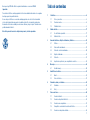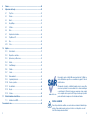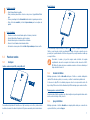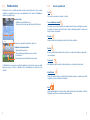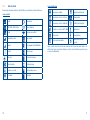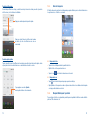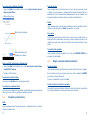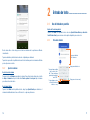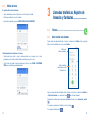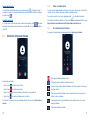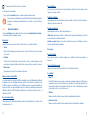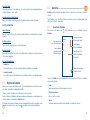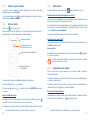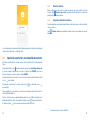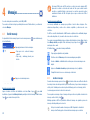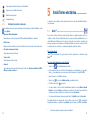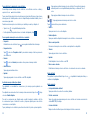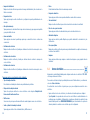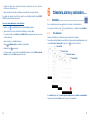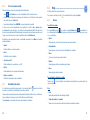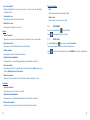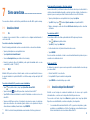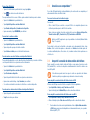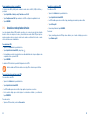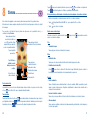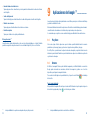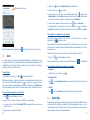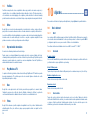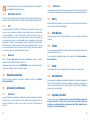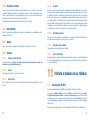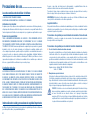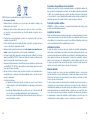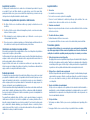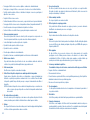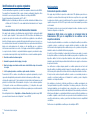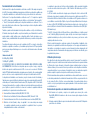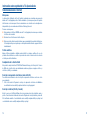Alcatel TCL LX TracFone Manual de usuario
- Categoría
- Smartphones
- Tipo
- Manual de usuario
Este manual también es adecuado para

A502DL
Manual de Usuario
CJA2AR0KFAGA

1
Gracias por elegir TCL. Este folleto le ayudará a familiarizarse con su nuevo TCL LX.
Importante:
Para reiniciar el teléfono, mantenga pulsado el botón de encendido durante más de ocho segundos
hasta que aparezca la pantalla de inicio.
En caso de que el teléfono no se encienda, mantenga pulsados a la vez el botón de encendido
y el de subir volumen hasta que aparezca la pantalla de inicio. De los siguientes menús, pulse
brevemente el botón de encendido para seleccionar el idioma y luego la opción “Reiniciar valores
predeterminados de fábrica”.
Nota: Esta operación borrará la configuración personal y los datos guardados.
Tabla de contenidos
1 Su teléfono .......................................................................................................................... 4
1.1 Teclas y conectores ...............................................................................................4
1.2 Puesta en marcha ..................................................................................................6
1.3 Pantalla de Inicio....................................................................................................8
2 Entrada de texto................................................................................................................17
2.1 Uso del teclado en pantalla .................................................................................. 17
2.2 Edición de texto ................................................................................................... 18
3 Llamadas telefónicas, Registro de llamadas y Contactos ..............................................19
3.1 Teléfono ............................................................................................................... 19
3.2 Cómo realizar una llamada ..................................................................................19
3.3 Contestar o rechazar una llamada ........................................................................20
3.4 Registro de llamadas ........................................................................................... 24
3.5 Contactos.............................................................................................................25
3.6 Importación, exportación y uso compartido de contactos ..................................... 28
4 Mensajes ........................................................................................................................... 30
4.1 Escribir mensaje .................................................................................................. 30
5 Gmail/Correo electrónico..................................................................................................33
5.1 Gmail ..................................................................................................................33
5.2 Correo electrónico ................................................................................................37
6 Calendario, alarma y calculadora .................................................................................... 39
6.1 Calendario ...........................................................................................................39
6.2 Reloj .................................................................................................................... 41
7 Cómo conectarse .............................................................................................................. 44
7.1 Conexión a Internet ..............................................................................................44
7.2 Conexión a dispositivos Bluetooth ........................................................................ 45
7.3 Conexión a una computadora...............................................................................47
7.4 Compartir la conexión de datos móviles del teléfono ........................................... 47
7.5 Conexión a redes privadas virtuales .....................................................................48

2 3
8 Cámara .............................................................................................................................. 50
9 Aplicaciones de Google .................................................................................................... 53
9.1 Play Store ............................................................................................................ 53
9.2 Chrome ................................................................................................................53
9.3 Gmail ................................................................................................................... 54
9.4 Google Maps ........................................................................................................ 55
9.5 YouTube ............................................................................................................... 56
9.6 Drive ....................................................................................................................56
9.7 Reproducción de música ......................................................................................56
9.8 Play Movies & TV .................................................................................................56
9.9 Duo ......................................................................................................................56
9.10 Fotos....................................................................................................................56
10 Ajustes............................................................................................................................... 57
10.1 Red e Internet ...................................................................................................... 57
10.2 Dispositivos conectados .......................................................................................58
10.3 Aplicaciones y notificaciones ............................................................................... 58
10.4 Batería ................................................................................................................. 59
10.5 Smart Manager .................................................................................................... 59
10.6 Pantalla ................................................................................................................59
10.7 Sonido .................................................................................................................59
10.8 Almacenamiento .................................................................................................. 59
10.9 Seguridad y ubicación ..........................................................................................59
10.10 Usuarios y cuentas...............................................................................................60
10.11 Accesibilidad ........................................................................................................60
10.12 Google ................................................................................................................. 60
10.13 Sistema ...............................................................................................................60
11 Disfrute al máximo de su teléfono ................................................................................... 61
11.1 Actualización de FOTA ..........................................................................................61
Precauciones de uso ................................................................................................................... 62
www.sar-tick.com
Este producto respeta el límite SAR nacional aplicable de 1,6 W/kg. Los
valores SAR máximos específicos se encuentran en la página 72 de este
instructivo de uso.
Al transportar el producto o al utilizarlo llevándolo sobre el cuerpo, utilice
un accesorio aprobado, tal como una funda. De lo contrario, manténgalo
a una distancia de 10 mm del cuerpo para asegurarse de que cumple
con los requisitos de la exposición a RF. Tenga en cuenta que el producto
puede emitir radiación aunque no esté realizando una llamada.
PROTEJA SU AUDICIÓN
Para evitar posibles daños auditivos, no escuche música a volumen alto durante largos
períodos. Tenga cuidado cuando escuche por el altavoz con el dispositivo cerca del
oído. Utilice siempre auriculares Alcatel.

4 5
1
Su teléfono .........................................
1.1 Teclas y conectores
Conector de auriculares
Pantalla táctil
Tecla de inicio
Tecla Volver
Tecla de recientes
Conector micro-USB
Indicador LED
Botón de encendido
Botón de volumen
Cámara
Tecla Volver
• Toque para volver a la pantalla anterior o para cerrar un cuadro de diálogo, el menú de
opciones, el panel de notificaciones, etc.
Tecla de inicio
• Desde cualquier aplicación o pantalla, toque para volver a la pantalla de Inicio.
• Pulsación prolongada para iniciar Google Now.
Tecla Menú
• Tocar: Abra una lista de imágenes en miniatura de las aplicaciones con las que ha
trabajado recientemente. Toque una miniatura para abrir una aplicación. Deslice
horizontalmente para eliminar una miniatura de la lista.
• Pulse prolongadamente para acceder al modo de pantalla dividida.

6 7
Cargar la batería
Se recomienda que cargue la batería por completo ( ). Conecte el cargador de la batería al
teléfono y a una toma de corriente, respectivamente. El estado de la carga se muestra como un
porcentaje en la pantalla mientras el teléfono está apagado. El porcentaje aumenta a medida que
se carga el teléfono.
Para reducir el consumo y el gasto de energía, cuando la batería esté cargada
completamente, desconecte su cargador de la toma de corriente, desconecte el Wi-Fi,
GPS, Bluetooth o demás aplicaciones secundarias cuando no estén en uso; disminuya el
tiempo de la luz de fondo, etc.
1.2.2 Encender el teléfono
Mantenga presionado el botón de Encendido hasta que el teléfono se encienda, desbloquéelo
(deslizar, PIN, contraseña o patrón) si es necesario y confirme. Se visualizará la pantalla inicial.
Si desconoce el código PIN o lo ha olvidado, póngase en contacto con su proveedor de servicio. No
deje el código PIN cerca de su teléfono. Guarde su tarjeta SIM en un lugar seguro cuando no la utilice.
Primera puesta en servicio del teléfono
Cuando encienda el teléfono por primera vez, deberá configurar los ajustes siguientes: idioma, datos
móviles, servicio de Google, fecha y hora, etc.
1.2.3 Apagar el teléfono
Mantenga presionado el botón de Encendido en cualquier pantalla hasta que se muestren las
opciones del teléfono y seleccione Apagar.
Botón de encendido
• Pulsar: Bloquea/Ilumina la pantalla.
• Pulsar y mantener pulsado: Abre el menú con las opciones; Apagar/Reiniciar/Modo
vuelo.
• Presione y mantenga el botón de Encendido durante más de 8 segundos para reiniciar.
• Pulse el botón de encendido y la tecla de bajar volumen para hacer capturas de
pantalla.
Teclas de volumen
• Cuando se encuentra en modo llamada, ajusta el volumen y el auricular.
• En modo Música/Video/Transmisión, ajusta el volumen.
• En modo General, ajusta el volumen del tono de llamada.
• Silencia el tono de llamada de una llamada entrante.
• En el modo de cámara, pulse el botón de Subir o Bajar volumen para tomar una foto.
1.2 Puesta en marcha
1.2.1 Configurar
Instalar o extraer la tarjeta SIM y la tarjeta MicroSD
SD
SIM
Para instalar la tarjeta microSD, insértela con el chip hacia abajo en el orificio y deslícela hasta
insertarla en la ranura. Para extraer la tarjeta microSD, presione suavemente y deslícela hacia afuera.

8 9
1.3 Pantalla de Inicio
Usted puede colocar los elementos que utiliza con más frecuencia (aplicaciones, atajos, carpetas
y widgets) en la pantalla de Inicio, para acceder rápidamente a ellos. Toque la tecla Inicio para
cambiar a la pantalla de inicio.
Barra de estado
• Indicadores de estado/notificaciones.
• Toque y arrastre hacia abajo para abrir el panel de notificaciones.
Toque un icono para abrir una aplicación, carpeta, etc.
Toque para ingresar en la lista de todas las aplicaciones.
Bandeja de aplicaciones favoritas
•Toque para abrir la aplicación.
•Toque y mantenga presionado para mover o cambiar
las aplicaciones.
La Pantalla de Inicio se presenta con un formato ampliado para ofrecerle más espacio para añadir
aplicaciones, atajos, etc. Deslice la Pantalla de Inicio horizontalmente para obtener una vista
completa.
1.3.1 Uso de la pantalla táctil
Tocar
Para acceder a una aplicación, tóquela con el dedo.
Tocar y mantener presionado
Para entrar en las opciones disponibles de cualquier elemento, tóquelo y manténgalo presionado.
Por ejemplo, seleccione un contacto de Contactos, tóquelo y manténgalo pulsado. Se mostrará una
lista de opciones en la pantalla.
Arrastrar
Coloque el dedo sobre la pantalla para arrastrar el objeto hasta su destino.
Deslizar
Deslice la pantalla para desplazarse arriba y abajo por las aplicaciones, imágenes, páginas web...
como usted quiera.
Tocar rápido
El deslizamiento rápido es similar a la función deslizar, pero el movimiento es más rápido.
Alejar/Extender
Coloque dos dedos de una mano en la superficie de la pantalla y sepárelos o acérquelos para reducir
o ampliar la escala de un elemento de la pantalla.
Girar
Cambie automáticamente la orientación de la pantalla de horizontal a vertical girando el teléfono
lateralmente para obtener una visión mejorada de la pantalla.

10 11
1.3.2 Barra de estado
En la barra de estado puede ver tanto el estado del teléfono como la información de las notificaciones.
Iconos de estado
Sólo 2G Modo vibración
HSPA, HSDPA, HSUPA, HSPA+ Alarma configurada
Sólo 4G Conectado a una red Wi-Fi
Intensidad de la señal Altavoz activado
Roaming No hay ninguna tarjeta SIM insertada
Sin señal Batería en carga
Modo vuelo Nivel de batería muy bajo
Bluetooth activado Nivel de batería bajo
Auriculares conectados Batería parcialmente vacía
GPS activado Batería llena
Iconos de notificación
Nuevo mensaje de Gmail Captura de pantalla tomada
Nuevo mensaje de correo electrónico Llamada perdida
Nuevo mensaje de texto o multimedia Red Wi-Fi abierta disponible
Problemas con el envío de SMS o MMS Subida de datos
Evento próximo Descarga de datos
Error de captura de pantalla
Actualización del sistema
disponible
Toque y arrastre hacia abajo la barra de estado para abrir el panel de ajustes rápidos o de
notificaciones. Toque y arrastre hacia arriba para cerrarlos. Si hay notificaciones puede tocar para
acceder a ellas directamente.

12 13
Panel de notificaciones
Cuando haya notificaciones, toque y arrastre hacia abajo la barra de estado para abrir el panel de
notificaciones y leer la información detallada.
Toque para borrar todas las notificaciones basadas
en eventos (el resto de notificaciones en curso se
conservarán).
Toque para cambiar al panel de ajustes rápidos.
Panel de ajustes rápidos
Toque y arrastre el panel de notificaciones hacia abajo para abrir el panel de ajustes rápidos, desde
el que podrá activar o desactivar funciones o cambiar modos tocando los iconos.
Toque aquí para acceder a Ajustes,
donde podrá establecer otros elementos.
1.3.3 Barra de búsqueda
El teléfono dispone de una función de búsqueda que puede utilizarse para localizar información en
las aplicaciones, en el teléfono o en la web.
Búsqueda de texto
• Toque la barra de búsqueda desde la pantalla de Inicio.
• Digite el texto o la frase que desee buscar.
• Toque el icono en el teclado si desea buscar en la web.
Búsqueda de voz
• Toque en la barra de búsqueda para que aparezca un diálogo.
• Diga la palabra o la frase que desee buscar. Aparecerá una lista con los resultados de la búsqueda
en la que podrá realizar una selección.
1.3.4 Bloquear/Desbloquear la pantalla
Para proteger su teléfono y su privacidad, puede bloquear la pantalla del teléfono creando distintos
patrones, PIN, contraseñas, etc.

14 15
Para crear un patrón de desbloqueo de pantalla
• Toque la tecla Menú desde la pantalla de inicio, luego toque Ajustes\Seguridad y ubicación\
Bloqueo de pantalla\Patrón.
• Dibuje su patrón personal.
Repita el dibujo del patrón de
desbloqueo para confirmarlo.
Dibuje el patrón de desbloqueo.
Cómo crear un PIN o una Contraseña de desbloqueo facial
• Toque la tecla Menú desde la pantalla de inicio y toque Ajustes\Ajustes de bloqueo\Bloqueo
de pantalla\PIN o Contraseña.
• Establezca su PIN o Contraseña.
Para bloquear la pantalla del teléfono
Presione el botón de Encendido una vez para bloquear la pantalla.
Para desbloquear la pantalla del teléfono
Pulsar el botón de encendido una vez para iluminar la pantalla, dibuje el patrón de desbloqueo que
haya creado o ingrese el PIN o la contraseña para desbloquear la pantalla.
1.3.5 Personalizar la pantalla de Inicio
Añadir
Toque y mantenga pulsada una carpeta, una aplicación o un widget para moverlo y arrastrar el
elemento a la pantalla de inicio.
Colocar en otro lugar
Toque y mantenga pulsado el elemento que desea colocar en otro lugar para moverlo, arrastre
el elemento a la posición deseada y a continuación, suéltelo. Puede mover elementos tanto en la
pantalla de Inicio como en la bandeja Favoritos. Mantenga pulsado el icono de la izquierda o de la
derecha de la pantalla para arrastrar el elemento a otra página de la pantalla de Inicio.
Eliminar
Toque y mantenga pulsado el elemento que desee eliminar para activar el modo Mover, arrastre el
elemento a la parte superior del icono Eliminar, que cambiará a rojo, y suéltelo.
Crear carpetas
Para mejorar la organización de los elementos (atajos o aplicaciones) en la pantalla de Inicio y la
bandeja de Favoritos, puede añadirlos a una carpeta colocando un elemento encima de otro. Para
renombrar una carpeta, ábrala y toque la barra del nombre de la carpeta para introducir el nuevo
nombre.
Personalizar el fondo de pantalla
Toque y mantenga presionada la pantalla de inicio y luego toque FONDO DE PANTALLA para
personalizar el fondo de pantalla.
1.3.6 Widgets y aplicaciones utilizadas recientemente
Consultar los widgets
Toque y mantenga presionada la pantalla de inicio para entrar en la lista de aplicaciones y widgets.
Deslice a izquierda y derecha para ver todas las aplicaciones y todos los widgets. Toque WIDGETS
para acceder a la categoría directamente.
Para volver a la pantalla de inicio, pulse la tecla Inicio .
Consultar las aplicaciones utilizadas recientemente
Para consultar las aplicaciones utilizadas recientemente, toque la tecla Recientes en la pantalla de
inicio. Toque una miniatura en la ventana para abrir la aplicación relacionada.

16 17
Deslice hacia arriba o hacia abajo para ver todas las miniaturas de las aplicaciones utilizadas
recientemente.
Toque una miniatura y deslícela hacia la derecha o la izquierda para eliminarla.
Toque borrar para activar la optimización de una tecla del sistema para borrar la memoria utilizada
por las aplicaciones recientes.
1.3.7 Ajuste de volumen
Uso de la tecla de volumen
Presione el botón de Volumen para ajustar el volumen. Para activar el modo vibrar, pulse el botón
de Bajar el volumen hasta que el celular vibre. Vuelva a pulsar la tecla para bajar el volumen
para activar el modo de silencio.
Uso del menú Ajustes
Toque la tecla Menú desde la pantalla de inicio, luego toque Ajustes\Sonido para establecer el
volumen de multimedia, alarma, tonos, notificación, etc., según sus preferencias.
2
Entrada de texto ................................
2.1 Uso del teclado en pantalla
Ajustes del teclado en pantalla
Toque la tecla Menú en la pantalla de inicio, seleccione Ajustes/Sistema/Idioma y entrada de
texto/Teclado virtual y aparecerá una serie de ajustes disponibles para su selección.
2.1.1 Teclado de Android
Toque aquí para acceder
al teclado de números,
símbolos o emoji.
Toque para seleccionar emoji.
Toque para introducir
texto o números.
Toque para entrada de voz.
Toque aquí para cambiar
entre los modos "abc/
Abc". Toque y mantenga
pulsado para cambiar el
modo "ABC".

18 19
2.2 Edición de texto
Es posible editar el texto introducido.
• Toque y mantenga presionado o toque dos veces el texto que desee editar.
• Arrastre para cambiar la selección resaltada.
• Aparecerán las siguientes opciones: CORTAR, COPIAR, PEGAR y COMPARTIR.
También puede insertar texto nuevo si lo desea
• Toque donde desea escribir, o toque y mantenga pulsado en un espacio vacío, el cursor
parpadeará y se mostrará la pestaña. Arrastre la pestaña para mover el cursor.
• Si tiene texto seleccionado, toque la pestaña para mostrar los iconos PEGAR y SELECCIONAR
TODO, que le permitirán pegar inmediatamente.
3
Llamadas telefónicas, Registro de
llamadas y Contactos ........................
3.1 Teléfono ........................................................................
3.2 Cómo realizar una llamada
Puede realizar una llamada fácilmente a través de la aplicación del Teléfono. Toque la pestaña
Aplicación en la pantalla de Inicio y seleccione Teléfono.
Toque y mantenga
pulsado para acceder
al buzón de voz.
Muestra los
números sugeridos.
Ingrese el número deseado directamente desde el teclado o seleccione un contacto desde Contactos
o Registro de llamadas y, a continuación, toque para efectuar la llamada.
Puede guardar el número que ha ingresado en Contactos tocando el icono Crear nuevo contacto
.
Si se equivoca, puede borrar los dígitos incorrectos tocando .
Para colgar una llamada, pulse .

20 21
Llamadas internacionales
Para realizar una llamada internacional, toque y mantenga pulsado para ingresar el signo “+”;
a continuación, ingrese el prefijo de país internacional seguido del número de teléfono completo y,
por último, toque .
Llamada de emergencia
Si el teléfono tiene cobertura de red, marque el número de emergencia y toque para realizar
una llamada de emergencia. Esto funciona incluso sin tarjeta SIM y sin necesidad de introducir el
código PIN.
3.3 Contestar o rechazar una llamada
Cuando reciba una llamada:
• deslice el icono hacia arriba para contestar;
• deslice el icono hacia arriba para rechazar;
• Toque el icono para rechazar la llamada y enviar un mensaje preestablecido.
• Toque el icono para rechazar la llamada con un recordatorio.
Para silenciar el volumen del tono de una llamada entrante, pulse el botón de Subir o bajar el
volumen.
3.3.1 Llamar a su buzón de voz
Para que no pierda ninguna llamada, la red dispone de un servicio de buzón de voz. Este servicio
funciona como un contestador que puede consultar en cualquier momento.
Para acceder a su buzón de voz, toque y mantenga pulsado en el teclado de marcación.
Para establecer su número del buzón de voz, toque la tecla Menú en la pantalla del teléfono y luego
Ajustes\Ajustes de llamada\Buzón de Voz\Configurar\Número de buzón de voz.
3.3.2 En el transcurso de una llamada
Para ajustar el volumen durante una llamada, pulse la tecla Subir o bajar el volumen.
Toque aquí para finalizar la llamada en curso.
Toque aquí para que se muestre el teclado de marcación.
Toque para activar el altavoz durante la llamada en curso. Toque de nuevo este icono para
desactivar el altavoz.
Toque aquí para silenciar la llamada en curso. Toque de nuevo este icono para volver a
activar el sonido en la llamada.
Toque aquí para poner en espera la llamada en curso. Toque de nuevo este icono para
recuperar la llamada.
Toque aquí para añadir una llamada.

22 23
Toque para ver la lista de contactos y sus detalles.
En el transcurso de una llamada:
• Pulse el botón de encendido para que se ilumine la pantalla cuando se atenúe.
Para evitar pulsar accidentalmente la pantalla táctil durante una llamada, la pantalla se
bloqueará y se desbloqueará automáticamente al colocar junto a su oreja el teléfono y
al quitarlo.
3.3.3 Ajustes de llamadas
Toque la tecla Menú desde la pantalla del teléfono, luego toque Ajustes\Ajustes de llamada, y
encontrará disponibles las siguientes opciones:
Buzón de Voz
Toque esta opción para acceder al servicio de buzón de voz y a los ajustes del número.
• Servicio
Abre un cuadro de diálogo que permite seleccionar el servicio de buzón de voz de su proveedor
u otro servicio.
• Configurar
Si utiliza el servicio de buzón de voz de su proveedor, se abre un cuadro de diálogo en el que
puede ingresar el número de teléfono del buzón de voz para gestionar y escuchar los mensajes.
• Notificaciones
Toque aquí para seleccionar el sonido de las notificaciones.
Números de marcación fija (FDN)
La opción de números de marcación fija (FDN) es un modo de servicio de SIM que limita la realización
de llamadas a una serie determinada de números de teléfono. Estos números se añaden a la lista
de FDN. La aplicación más habitual y práctica de FDN es para que los padres puedan limitar los
números de teléfono a los que pueden llamar sus hijos. Por motivos de seguridad, para poder activar
FDN, deberá introducir el PIN2 de SIM, que normalmente se solicita al proveedor de servicios o al
fabricante de la SIM.
Duración de una llamada
Toque aquí para ver la duración de una llamada, el número total de llamadas de voz salientes, todas
las llamadas de voz, etc.
Desvío de llamada
Seleccione esta opción para desviar siempre las llamadas cuando la línea esté ocupada, no haya
respuesta o no tenga cobertura.
Prohibición de llamada
Toque aquí para seleccionar las llamadas que desea restringir, cancelar la restricción de llamadas o
cambiar la contraseña de restricción.
Configuración adicional
Toque aquí para acceder a los ajustes de la llamada de voz.
ID del emisor Toque aquí para utilizar la configuración del operador predeterminada con el fin de
mostrar el número en las llamadas salientes.
Llamada en espera: Marque esta casilla de verificación para que se le notifiquen las nuevas
llamadas entrantes durante una llamada.
Otros ajustes
Respuestas rápidas
Toque aquí para editar las respuestas rápidas que se utilizarán al rechazar una llamada con
mensajes.
Tonos del teclado de marcado
Toque esta opción para activar o desactivar los tonos del teclado de marcado.
Accesibilidad
• Modo TTY
El modo TTY permite a personas sordas, con problemas de audición o mudas usar el teléfono para
comunicarse. Luego de conectar el teléfono y los dispositivos TTY, que incluyen un teclado y un
sistema para visualizar texto, las llamadas se vinculan a un servicio de transmisión que convierte
la voz entrante en texto y el texto saliente en voz.
• Audífonos
Marque esta casilla de verificación para activar la compatibilidad con audífonos.
• Reducción de ruido
Marque esta casilla de verificación para suprimir el ruido de fondo durante las llamadas.

24 25
Marcación rápida
Toque aquí para llamar o enviar mensajes a un contacto rápido. Presione prolongadamente para
sustituir o eliminar el contacto rápido.
Pantalla completa al entrar llamada
Marque esta casilla de verificación para activar la pantalla completa al entrar una llamada.
AJUSTES DE CONTACTOS
Importar/Exportar
Importar o exportar contactos entre el almacenamiento del teléfono y la tarjeta microSD o compartir
contactos.
Combinar contactos
Toque esta opción para combinar los contactos duplicados.
Gestionar cuentas
Toque aquí para gestionar sus cuentas. Podrá añadir, eliminar y configurar su cuenta de Google y
otras cuentas compatibles.
Opciones de visualización
• Ordenar por
Para establecer que los contactos se muestren ordenados por Nombre o por Apellidos.
• Formato del nombre
Para establecer que el formato del nombre sea con el Nombre primero o con los Apellidos primero.
3.4 Registro de llamadas
Puede acceder al registro de llamadas tocando en la pantalla de marcación. Toque un contacto
o un número para realizar una llamada directamente.
Toque un contacto o un número para ver información o más operaciones.
Puede ver Información detallada de una llamada, realizar una llamada nueva o enviar mensajes a un
contacto o número, o añadir números a Contactos, etc.
Para borrar todo el registro de llamadas, presione prolongadamente un contacto o un número, toque
para seleccionarlos todos y, luego, toque para eliminar toda la memoria de llamadas.
3.5 Contactos ....................................................................
Contactos permite acceder de forma rápida y fácil a las personas con las que desee ponerse en
contacto.
Puede visualizar y crear contactos en el celular y sincronizarlos con sus contactos de Gmail u otras
aplicaciones de la web o de su celular.
3.5.1 Consultar los Contactos
Para acceder a esta función, toque de la pantalla de inicio y, a continuación, seleccione
Contactos.
Toque aquí para ver
sus contactos favoritos.
Toque la imagen
para abrir el panel
de Contacto rápido.
Toque aquí para abrir
las opciones del menú.
Toque aquí para ver la
información detallada
del contacto.
Toque aquí para
buscar en Contactos.
Toque aquí para agregar
un nuevo contacto.
Toque la tecla Menú para mostrar el menú de opciones de la lista de contactos, las siguientes
acciones está activadas:
• Grupo
Toque aquí para añadir y gestionar un grupo de contactos.
• Contactos que mostrar
Elija los contactos a mostrar.
• Ajustes
Toque para cambiar la pantalla de la lista ordenada y los nombres de contactos.

26 27
3.5.2 Gestión de grupos de contactos
Los grupos de contactos le ayudarán a mejorar la organización de sus contactos. Puede añadir,
eliminar y ver grupos en la pantalla Grupo.
Para crear un grupo, toque el icono y luego digite el nombre de grupo y el nombre de la persona
y, finalmente, toque Aceptar para confirmarlo.
3.5.3 Añadir un contacto
Toque el icono para crear un contacto.
Deberá ingresar el nombre del contacto junto con otra información. Para pasar de un campo a otro,
puede desplazarse hacia arriba o hacia abajo por la pantalla fácilmente.
Toque aquí para añadir
más información.
Toque aquí para guardar.
Toque aquí para seleccionar
una imagen para el contacto.
Toque aquí para expandir la información
Si desea añadir más información, toque Más para añadir una categoría nueva.
Cuando haya terminado, toque para guardar.
Para salir sin guardar, puede tocar y, a continuación, seleccionar DESCARTAR para descartar
los cambios.
Agregar a/eliminar de Favoritos
(1)
Para añadir un contacto a Favoritos, puede tocar un contacto para ver los detalles y luego tocar
para añadir el contacto a Favoritos (el asterisco se volverá de color blanco).
Para eliminar un contacto de Favoritos, toque el asterisco en la pantalla de detalles del contacto.
(1)
Sólo se pueden añadir a Favoritos los contactos del teléfono y de la cuenta.
3.5.4 Editar contactos
Para editar la información de un contacto, toque . Cuando haya terminado, toque .
Cambio del número de teléfono predeterminado de un contacto
El número de teléfono predeterminado (el que tiene prioridad al realizar una llamada o enviar un
mensaje) aparecerá siempre debajo del nombre del contacto.
Para cambiar el número de teléfono predeterminado, toque y mantenga presionado el número que
desee establecer como número predeterminado en la pantalla de detalles del contacto y, luego,
seleccione Establecer como predeterminado.
Esta opción sólo está disponible cuando el contacto tiene más de un número.
Establecer un tono para un contacto
(1)
En la pantalla de detalles del contacto, toque Editar contacto para que aparezca el menú de opciones,
toque Más para establecer tonos.
Borrar un contacto
Para eliminar un contacto, toque y mantenga presionado el contacto y, luego, toque para eliminar
los contactos seleccionados.
El contacto borrado también se eliminará de otras aplicaciones del teléfono o Internet la
próxima vez que sincronice el teléfono.
3.5.5 Comunicación con los contactos
Desde la lista de contactos, puede comunicarse con sus contactos realizando una llamada o
intercambiando mensajes.
Para iniciar una llamada con un contacto, toque el contacto para entrar en la pantalla de detalles y,
a continuación, toque el número.
Para enviar un mensaje a un contacto, toque el contacto para acceder a la pantalla de detalles y, a
continuación, toque el icono que hay a la derecha del número.
Uso de Contacto Rápido para Android
Toque la imagen de un contacto para abrir Contacto rápido para Android; a continuación, puede tocar
el número para hacer una llamada o el icono para enviar un mensaje.
(1)
Sólo puede establecer un tono de llamada para los contactos establecidos.

28 29
Los iconos disponibles en la barra de Contacto Rápido dependerán de la información que tenga del
contacto y de las aplicaciones y cuentas del celular.
3.6 Importación, exportación y uso compartido de contactos
Este teléfono permite importar o exportar contactos entre la tarjeta microSD y el almacenamiento
interno.
En la pantalla Contactos, toque para abrir el menú de opciones, toque Ajustes/Importar/Exportar
y seleccione la ubicación desde la que va a copiar los contactos; toque SIGUIENTE, seleccione la
ubicación a la que va a copiar los contactos y toque SIGUIENTE.
Para importar/exportar un solo contacto, seleccione el contacto que desea importar/exportar y toque
el icono para confirmar.
Para importar o exportar todos los contactos, toque el icono y, a continuación, el icono
para confirmar.
Puede compartir uno o varios contactos con otras personas enviando la información del contacto a
través de Bluetooth, Gmail, etc.
Toque el contacto que desee compartir, mantenga pulsado el icono de Menú y Compartir en la
pantalla de detalles del contacto, elija un número de teléfono o toque si hay más de un número.
A continuación toque y seleccione una aplicación para realizar esta acción.
3.6.1 Visualizar contactos
Puede configurar para cada cuenta los grupos de contactos que desea visualizar en la lista
Contactos. Toque y Contactos que mostrar en la pantalla de la lista de contactos; a continuación,
puede elegir los contactos que mostrar.
3.6.2 Agrupación y división de contactos
(1)
Para evitar duplicados, puede añadir cualquier información de contacto nueva a contactos existentes
con una sola acción.
Toque y Combinar contactos en la pantalla de la lista de contactos para combinar los contactos
duplicados.
(1)
Solo aplicable para los contactos del teléfono.

30 31
4
Mensajes .......................................
Con este celular podrá crear, modificar y recibir SMS y MMS.
Para acceder a esta función, toque la pestaña Aplicaciones en la Pantalla de Inicio y, a continuación,
seleccione Mensajes.
4.1 Escribir mensaje
En la pantalla de lista de mensajes toque el icono de mensajes nuevos para escribir mensajes
de texto/multimedia.
Toque para crear un mensaje nuevo.
Toque aquí para buscar en todos los mensajes.
• Toque para ver la cadena del mensaje
completo.
• Toque aquí y mantenga pulsado para
borrarlo.
Envío de un mensaje de texto
Ingrese el número de teléfono del destinatario en la barra Para o toque para añadir
destinatarios y toque la barra Mensaje de texto para digitar el texto del mensaje. Cuando termine,
toque para enviar el mensaje de texto.
Un mensaje SMS de más de 160 caracteres se cobrará como varios mensajes SMS.
Aparecerá un contador a la derecha del cuadro de texto para recordarle cuántos
caracteres se permite introducir en un mensaje. Los caracteres especiales (acentos)
aumentarán el tamaño del SMS. Esto puede provocar que se envíen varios SMS al
destinatario.
Envío de un mensaje multimedia
Los mensajes multimedia son mensajes que permiten el envío de videos, imágenes, fotos,
animaciones, diapositivas y sonidos a otros celulares compatibles y a direcciones de correo
electrónico.
Un SMS se convertirá automáticamente a MMS cuando se adjunten archivos multimedia (imagen,
video, audio, diapositivas, etc.), un asunto o direcciones de correo electrónico.
Para enviar un mensaje multimedia, ingrese el número del destinatario en la barra Para y toque la
barra Mensaje de texto para digitar el texto del mensaje. Luego, toque el icono para añadir
una imagen, video o audio.
Al finalizar, toque para enviar el mensaje multimedia.
Toque aquí para adjuntar un emoji animado.
Permite acceder a la Cámara para tomar una nueva imagen para adjuntar.
Acceda a la Galería o a Administrador de archivos para seleccionar una imagen como
adjunto.
Ingrese en el Grabador de sonido para grabar un mensaje de voz y adjuntarlo.
Compartir ubicación, dar acceso a los mensajes a la ubicación.
4.1.1 Gestionar mensajes
Cuando reciba un mensaje, aparecerá el icono en la barra de estado como notificación. Arrastre
hacia abajo la barra de estado para abrir el panel de notificaciones y toque el nuevo mensaje para
abrirlo y leerlo. También puede acceder a la aplicación Mensajes para tocar el mensaje y abrirlo.
Los mensajes aparecerán en el orden de la conversación.
Para responder a un mensaje, toque el mensaje actual para entrar en la pantalla de redacción de
mensajes, escriba el texto y toque .
Mantenga pulsado un SMS en la pantalla de detalles del mensaje. Las siguientes opciones de
mensajes están disponibles para la selección:
Esta opción se muestra cuando el mensaje es un SMS. Respaldar el contenido del
mensaje actual. Puede pegarlo en la barra del nuevo mensaje que va a redactar.

32 33
Toque aquí para reenviar el mensaje a otro destinatario.
Toque para ver los detalles del mensaje.
Elimina el mensaje actual.
Compartir mensaje.
4.1.2 Configurar los ajustes de mensajes
Puede configurar una serie de ajustes de mensajes. En la pantalla de la aplicación Mensajes, toque
y luego Ajustes.
• Aplicación SMS predeterminada
Toque aquí para seleccionar la aplicación SMS predeterminada, Mensajes o Hangouts.
• Notificaciones
Marque esta casilla de verificación para ver notificaciones de los mensajes en la barra de estado.
• Oír sonidos de mensajes salientes
Toque aquí para activar esta función.
• Su país actual
Toque aquí para establecer el país.
• Avanzado
Toque aquí para activar o desactivar más ajustes, tales como Descarga automática de MMS,
Obtener caracteres sencillos, etc.
5
Gmail/Correo electrónico ..................
La primera vez que configure el celular, podrá seleccionar el uso de una cuenta Gmail existente o
crear una nueva.
5.1 Gmail
(1)
.........................................................................
Como servicio de Correo electrónico online de Google, Gmail se configura la primera vez que se
configura el celular. El correo de Gmail del celular se puede sincronizar automáticamente con su
cuenta Gmail online. A diferencia de otros tipos de cuentas de correo electrónico, en Gmail, cada
mensaje se agrupa con sus respuestas en la bandeja de entrada como una sola conversación; todos
los mensajes de correo electrónico se organizan por etiquetas en lugar de carpetas.
Para acceder a Gmail
Toque en la pantalla de inicio para acceder a la lista de aplicaciones; a continuación, toque
Gmail.
Para crear y enviar mensajes de correo electrónico
• Toque el ícono de la pantalla Bandeja de entrada.
• Escriba la dirección de correo electrónico del destinatario en el campo Para y, si es necesario,
toque y luego añada una copia o una copia oculta del mensaje en el campo CC o CCO.
• Ingrese el asunto y el contenido del mensaje.
• Toque el icono y seleccione Adjuntar archivo para añadir un archivo.
• Por último, toque el icono para enviar.
• Si no desea enviar el correo electrónico inmediatamente, puede tocar la tecla Menú y Guardar
borrador o tocar la tecla Atrás para guardar una copia. Para ver el borrador, toque el nombre de
cuenta para ver todas las etiquetas y, a continuación, seleccione Borradores.
• Si no desea enviar ni guardar el mensaje, puede tocar la tecla Menú y luego tocar Descartar.
Para añadir una firma a los mensajes de correo electrónico, toque el icono de la pantalla de
la bandeja de entrada y, a continuación, toque Ajustes, elija una cuenta y, por último, toque Firma.
(1)
Puede variar según la versión de la aplicación de Gmail.

34 35
Para recibir y leer los mensajes de correo electrónico
Cuando llegue un nuevo mensaje de correo electrónico, se le notificará con un tono o vibrará y
aparecerá el icono en la barra de estado.
Toque y arrastre hacia abajo la barra de estado para ver el panel de notificaciones, toque el nuevo
mensaje para verlo. También puede acceder a la etiqueta Bandeja de entrada de Gmail y tocar el
nuevo mensaje para leerlo.
Puede buscar un mensaje de correo electrónico por remitente, por asunto, por etiqueta, etc.
• Toque el ícono de la pantalla Bandeja de entrada.
• Escriba la palabra clave que desee buscar en el cuadro de búsqueda y toque .
Para responder a mensajes de correo electrónico o reenviarlos
• Responder
Al visualizar un correo electrónico, toque para responder al remitente de este mensaje.
• Responder a todos
Toque y seleccione "Responder a todos" para enviar un mensaje a todas las personas de
una conversación.
• Reenviar
Toque y seleccione Reenviar para reenviar a otras personas el mensaje recibido.
• Añadir asterisco
Toque aquí para añadir un asterisco.
• Imprimir
Toque aquí para guardar el correo electrónico como PDF e imprimirlo.
Gestión de mensajes de Gmail por etiqueta
Para administrar con comodidad las conversaciones y los mensajes, puede organizarlos con
etiquetas.
Para etiquetar una conversación al leer los mensajes de una conversación, toque el icono y luego
seleccione Cambiar etiquetas.
Para ver las conversaciones por etiqueta cuando consulte la bandeja de entrada u otra lista
de conversaciones, toque el nombre de la cuenta y toque una etiqueta para ver una lista de
conversaciones con esa etiqueta.
Toque y mantenga el correo electrónico para activar el modo de lote y ver las opciones siguientes:
Toque aquí para archivar el mensaje de correo electrónico. Para mostrar los mensajes
archivados, puede tocar en la pantalla Bandeja de entrada y, a continuación, Todo el
correo.
Toque aquí para eliminar el mensaje de correo electrónico.
/ Toque aquí para marcar un mensaje como leído o no leído.
Toque para mostrar las opciones adicionales.
• Mover a
Toque para mover el correo a otras etiquetas.
• Cambiar etiquetas
Toque para cambiar la etiqueta del mensaje del correo electrónico o la conversación.
• Marcar como importante
Para marcar el mensaje de correo electrónico como importante o no importante.
• Silenciar
Toque aquí para silenciar el correo electrónico.
• Imprimir
Permite imprimir el correo electrónico como PDF.
• Marcar como no deseado
Permite marcar el mensaje de correo electrónico o la conversación como correo no deseado.
Ajustes de Gmail
Para gestionar los ajustes de Gmail, toque el icono e la pantalla de la bandeja de entrada y, a
continuación, toque Ajustes.
Ajustes generales
• Acción predeterminada de Gmail
Toque para establecer la acción al tocar archivar y eliminar.
• Vista de conversación
Toque esta opción para agrupar mensajes de correo electrónico en la misma conversación de
cuentas IMAP, POP3 y Exchange.
• Acciones de deslizar
Marque la casilla de verificación para activar Swipe en la lista de conversación.

36 37
• Imagen del destinatario
Marque la casilla de verificación para mostrar la imagen del destinatario junto al nombre en la
lista de conversación.
• Responder a todos
Toque aquí y marque la casilla de verificación y configurar la respuesta predeterminada a los
mensajes.
• Auto-ajustar mensajes
Toque para marcar la casilla de verificación para achicar los mensajes y que quepan en la pantalla
y para poder utilizar el zoom.
• Avance automático
Toque aquí para seleccionar la pantalla que quiere que se muestre tras borrar o archivar una
conversación.
• Confirmar antes de borrar
Marque la casilla de verificación y tendrá que confirmar antes de borrar los mensajes de correo
electrónico.
• Confirmar antes de archivar
Marque la casilla de verificación y tendrá que confirmar antes de archivar los mensajes de
correo electrónico.
• Confirmar antes de enviar
Marque la casilla de verificación y tendrá que confirmar antes de enviar los mensajes de correo
electrónico.
Toque una cuenta y se mostrarán los ajustes siguientes:
• Tipo de bandeja de entrada
Para establecer esta bandeja de entrada como predeterminada o prioritaria.
• Categorías de bandeja de entrada
Toque esta opción para clasificar los correos electrónicos en las categorías Principal\Social\
Promociones\Actualizaciones\Foros.
• Notificaciones
Seleccione esta opción para activar una notificación cuando llegue un nuevo correo electrónico.
• Sonido y vibrar de la bandeja de entrada
Toque aquí para establecer Tono de llamada, Vibrar y Notificar una vez.
• Firma
Permite añadir una firma al final de cada mensaje enviado.
• Respuesta automática
Toque aquí para establecer una respuesta automática cuando esté de vacaciones.
• Sincronizar Gmail
Marque la casilla de verificación para activar o desactivar la sincronización con Gmail.
• Días de correo para sincronizar
Toque aquí para establecer la duración de días para la sincronización del correo.
• Administrar etiquetas
Toque aquí para abrir la pantalla Etiquetas, que permite administrar la sincronización y las
notificaciones.
• Descargar adjuntos
Marque esta casilla de verificación para descargar automáticamente los adjuntos de los mensajes
recientes a través de Wi-Fi.
• Imágenes
Toque aquí para establecer que siempre se muestren las imágenes o para preguntar antes de
mostrarlas.
5.2 Correo electrónico .......................................................
Además de la cuenta de Gmail, también puede configurar cuentas de correo electrónico POP3, IMAP
o Exchange externas en el teléfono.
Para acceder a esta función, toque la pestaña Aplicaciones en la Pantalla de Inicio y, a continuación,
seleccione Correo electrónico.
Un asistente de correo electrónico le guiará paso a paso para configurar una cuenta de correo
electrónico.
• Ingrese la dirección de correo electrónico y la contraseña de la cuenta que desea configurar.
• Toque Siguiente. Si su proveedor de servicios no ofrece en el teléfono la cuenta introducida, se le
pedirá que vaya a la pantalla de Configuración de la cuenta para introducir los ajustes de forma
manual. También puede tocar CONFIGURACIÓN MANUAL para ir directamente a los ajustes de
entrada y salida de la cuenta de correo electrónico que esté configurando.

38 39
• Complete los ajustes de la cuenta de frecuencia de comprobación del correo electrónico,
notificaciones, sincronización, etc.
• Ingrese el nombre de la cuenta y el nombre que se mostrará en los mensajes salientes.
Para añadir otra cuenta de correo electrónico, puede tocar la tecla Menú y Ajustes. Toque AGREGAR
CUENTA a la derecha del título para crearla.
Para crear y enviar mensajes de correo electrónico
• Toque el icono en la pantalla Redactar de la pantalla Bandeja de entrada.
• Ingrese la dirección de correo electrónico del destinatario en el campo Para
• Si es necesario, toque la tecla Menú y toque Añadir Cc/Cco para agregar una copia o una copia
oculta en el mensaje.
• Ingrese el asunto y el contenido del mensaje.
• Toque y Adjuntar archivo para añadir un archivo adjunto.
• Finalmente, toque para enviarlo.
• Si no desea enviar el correo electrónico inmediatamente, puede tocar la tecla Menú y Guardar
borrador o tocar la tecla Atrás para guardar una copia.
6
Calendario, alarma y calculadora .....
6.1 Calendario ....................................................................
Use el calendario para realizar un seguimiento de las reuniones, citas importantes, etc.
Para acceder a esta función, toque en la pantalla de inicio y, a continuación, toque Calendario.
6.1.1 Vista multimodo
Puede ver el Calendario en las vistas diaria, semanal, mensual o de la agenda.
Para cambiar la vista de Calendario, toque el título de la fecha para abrir un menú desplegable con las
opciones Día, 3 días, Semana y Mes. Toque el icono para volver a la vista Hoy.
Vista del Día
Vista de 3 días
Vista de la Semana
Vista del Mes
En la vista de Agenda, Día o Semana, toque un evento para ver los detalles correspondientes.
Toque un día en la vista del Mes para abrir los eventos correspondientes.

40 41
6.1.2 Para crear nuevos eventos
Puede añadir nuevos eventos desde cualquier vista del Calendario.
• Toque y luego Evento para acceder a la pantalla de edición de eventos nuevos.
• Complete toda la información necesaria para este evento nuevo. Si se trata de un evento que dura
todo un día, seleccione Todo el día.
• Cuando haya terminado, toque GUARDAR en la parte superior de la pantalla.
Si desea crear un evento rápidamente en la pantalla de la vista de día o semana, pulse
prolongadamente en un punto vacío o un evento para abrir la pantalla de detalles del evento de la
hora seleccionada previamente. O también puede tocar un punto vacío hasta que se muestre en azul
y luego, tocarlo de nuevo para acceder a la pantalla de edición del Evento nuevo.
Encontrará opciones importantes tocando y manteniendo presionada la tecla Menú en la pantalla
principal Calendario:
• Agenda
Permite establecer o revisar su agenda.
• Buscar
Permite buscar en el calendario.
• Sincronizar con PC
Permite establecer la sincronización con la PC.
• Ajustes
Permite definir una serie de ajustes del Calendario.
• Ayuda y comentarios
Permite encontrar ayuda o enviar comentarios.
6.1.3 Recordatorio de evento
Si se establece un recordatorio para un evento, el icono de evento futuro aparecerá en la barra
de estado como notificación cuando llegue la hora del recordatorio.
Toque y arrastre hacia abajo la barra de estado para abrir el Panel de notificaciones y, a continuación,
toque el nombre del evento para ver la lista de notificaciones del Calendario.
Toque Posponer en el panel de notificaciones para eliminar el recordatorio.
6.2 Reloj .............................................................................
El teléfono móvil tiene un reloj incorporado.
Para acceder a esta función, toque en la pantalla de inicio y luego toque Reloj.
6.2.1 Alarma
Para definir una alarma
En la pantalla Reloj, toque para acceder a la pantalla Alarma, toque para establecer la
hora. Cuando haya terminado, toque Aceptar para confirmar. Se mostrará la lista de opciones como
se ve a continuación;
• Repetir
Toque aquí para seleccionar los días que desea que suene la alarma
• Predeterminado
Toque aquí para seleccionar un tono predeterminado para la alarma.
• Vibrar
Seleccione esta opción para activar el vibrar.
• Etiqueta
Toque aquí para establecer un nombre para la alarma.
• Borrar
Toque aquí para eliminar la alarma.
Para configurar los ajustes de la alarma
Toque el icono y seleccione Ajustes en la pantalla de la alarma. Ahora se pueden ajustar las
opciones siguientes:
Reloj
• Estilo
Toque aquí para definir un estilo Analógico o Digital.
• Tiempo de pantalla con segundos
Toque esta opción para activar la función de tiempo de pantalla en segundos.

42 43
• Hora local automática
Añadirá automáticamente la hora local cuando viaje a otro huso horario. Para desactivarlo,
desmarque la casilla.
• Zona horaria de casa
Toque aquí para establecer la Zona horaria de casa.
• Cambiar fecha y hora
Toque aquí para configurar la fecha y la hora.
Alarmas
• Silenciar después de
Toque esta opción para seleccionar cuándo silenciar la alarma una vez que se haya activado.
• Repetición de alarmas
Toque aquí para desactivar temporalmente la hora de una alarma.
• Volumen de alarma
Toque aquí para establecer el volumen de una alarma.
• Aumentar volumen gradualmente
El volumen del tono se incrementará gradualmente una vez establecido el cronómetro.
• Botones de volumen
Toque aquí para establecer el comportamiento de las teclas laterales de volumen cuando suene
la alarma: Repetir, Descartar o No hacer nada.
• Empezar la semana en
Toque esta opción para establecer el inicio de la alarma el sábado, el domingo o el lunes.
Cronómetros
• Sonido del cronómetro
Toque aquí para seleccionar el tono del cronómetro.
• Aumentar volumen gradualmente
El volumen del tono se incrementará gradualmente una vez establecido el cronómetro.
• Vibración del cronómetro
Toque esta opción para activar o desactivar la función de vibración del cronómetro.
Protector de pantalla
• Estilo
Toque aquí para definir un estilo Analógico o Digital.
• Modo nocturno
Toque aquí para seleccionar el modo nocturno.
6.2.2 Reloj mundial
Para ver el reloj mundial, toque en la pantalla Reloj.
Toque para añadir un huso horario de la lista.
6.2.3 Cuenta atrás
En la pantalla Reloj, toque para acceder a la pantalla Cuenta atrás.
Toque aquí para ingresar números para establecer el temporizador.
Toque para activar el temporizador. O bien toque ELIMINAR para descartar el temporizador
en curso.

44 45
7
Cómo conectarse ...............................
Para conectarse a Internet con este teléfono, puede utilizar las redes 4G o Wi-Fi, según le convenga.
7.1 Conexión a Internet
7.1.1 4G
La primera vez que encienda el teléfono con señal de red, se configurará automáticamente el
servicio de red: 4G.
Para activar o desactivar el roaming de datos
Durante el roaming, puede decidir conectarse a un servicio de datos o desconectarse del mismo.
• Toque la pestaña Aplicaciones en la pantalla de Inicio.
• Toque Ajustes/Red e Internet/Red móvil.
• Seleccione Roaming de datos para establecer el modo roaming.
• Cuando el roaming de datos esté inhabilitado, podrá seguir intercambiando datos con una
conexión Wi-Fi (consulte "7.1.2 Wi-Fi").
7.1.2 Wi-Fi
Mediante Wi-Fi, puede conectarse a Internet cuando su celular se encuentre dentro del alcance
de una red inalámbrica. Es posible utilizar Wi-Fi en el teléfono aunque no tenga una tarjeta SIM
insertada.
Para activar la función Wi-Fi y conectarse a una red inalámbrica
• Toque en la pantalla de inicio y luego toque Ajustes/Red e Internet/Wi-Fi.
• Toque el interruptor junto a Wi-Fi para activar o desactivar la función Wi-Fi
(1)
.
• Toque Wi-Fi, la información detallada de las redes Wi-Fi detectadas se mostrará en la sección
redes Wi-Fi.
• Toque una red Wi-Fi para conectarse. Si la red que ha seleccionado es segura, se le exigirá que
ingrese una contraseña u otras credenciales (puede contactar con los operadores de red para
obtener información detallada). Cuando termine, toque CONECTAR.
(1)
El Wi-Fi se activa de forma predeterminada cuando enciende el teléfono por primera vez.
Activar una notificación cuando se detecte una red nueva
Cuando la función Wi-Fi y notificación de redes esté activada, cada vez que el celular detecte la
cobertura de una red inalámbrica disponible, se mostrará en la barra de estado. A continuación se
exponen los pasos necesarios para activar la función de notificación con el Wi-Fi activado:
• Toque la pestaña Aplicaciones en la pantalla de Inicio y luego toque Ajustes.
• Toque Wi-Fi, luego toque y, finalmente, Ajustes avanzados en la pantalla de Wi-Fi.
• Marque o desmarque la casilla de verificación Notificación de red para activar o desactivar
esta función.
Para añadir una red Wi-Fi
Cuando la función Wi-Fi esté activada, podrá añadir redes Wi-Fi según sus preferencias.
• Toque y Ajustes en la pantalla de inicio.
• Toque Wi-Fi y, luego, toque Añadir red.
• Escriba el nombre de la red y toda la información de red necesaria.
• Toque GUARDAR.
Una vez conectado correctamente, el celular se conectará automáticamente la próxima vez que se
encuentre en la cobertura de esta red.
Olvidar una red Wi-Fi
A continuación se exponen los pasos necesarios para evitar la conexión automática a las redes que
ya no desee utilizar.
• Active la función Wi-Fi, si no está activa.
• En la pantalla Wi-Fi, toque el nombre de la red guardada.
• Toque BORRAR en el cuadro de diálogo que se abrirá.
7.2 Conexión a dispositivos Bluetooth
(1)
Bluetooth es una tecnología de comunicación inalámbrica de corto alcance que le permite
intercambiar datos o conectarse con otros dispositivos Bluetooth para varios usos.
Para acceder a esta función, toque la tecla Menú de la página de inicio, luego toque Ajustes\
Dispositivos conectados\Bluetooth, se mostrará su dispositivo y otros disponibles.
(1)
Se recomienda utilizar auriculares Bluetooth de TCL, ya que han sido probados y puede
garantizarse su compatibilidad con el teléfono. Puede ingresar a us.alcatelmobile.com para
obtener más información sobre los auriculares Bluetooth de TCL.

46 47
Cómo activar el Bluetooth
• Toque la tecla Menú desde la pantalla de Inicio, luego toque Ajustes.
• Toque para activar o desactivar esta función.
Para que resulte más fácil reconocer el teléfono, puede cambiarle el nombre que ven los demás.
• Toque la tecla Menú desde la pantalla de Inicio,
• Toque Ajustes\Dispositivos conectados\Bluetooth.
• Toque Nombre de dispositivo y Renombrar este dispositivo.
• Ingrese un nombre y toque RENOMBRAR para confirmar.
Para mostrar los archivos recibidos
• Toque la tecla Menú desde la pantalla de Inicio.
• Toque Ajustes\Dispositivos conectados\Bluetooth.
• Toque su dispositivo para que esté visible o invisible.
• Toque Archivos recibidos para ver el historial de transferencias.
Para sincronizar o conectar el teléfono con un dispositivo Bluetooth
Para poder intercambiar datos con otro dispositivo, debe activar Bluetooth y sincronizar el teléfono
con el dispositivo Bluetooth con el que desee realizar el intercambio.
• Toque la tecla Menú desde la pantalla de Inicio.
• Toque Ajustes\Dispositivos conectados\Bluetooth.
• Toque Vincular nuevo dispositivo.
• Toque el dispositivo Bluetooth de la lista con el que desee sincronizarse.
• Aparecerá un cuadro de diálogo; toque Sincronizar para confirmar.
• Si se realiza correctamente la sincronización, el teléfono se conectará al dispositivo.
Para desconectar o desincronizar el teléfono de un dispositivo Bluetooth
• Toque el dispositivo que desee desvincular.
• Toque Desincronizar para confirmar.
7.3 Conexión a una computadora
(1)
Con el cable USB, puede transferir archivos multimedia y otros archivos entre su computadora y el
almacenamiento interno, microSD del celular.
Para conectar o desconectar el celular al equipo:
Para conectar:
• Utilice el cable USB para conectarlo a un puerto USB de la computadora. Aparecerá una
notificación para indicar que el cable USB está conectado.
• Toque el aviso para cambiar el modo de conexión entre las opciones Cargar este dispositivo,
Transferir archivos (MTP), Transferir fotos (PTP), Controladores de CD-ROM.
Antes de usar MTP, asegúrese de que se haya instalado el controlador (Windows Media
Player 11 o superior).
Para localizar los datos que ha transferido o descargado en el almacenamiento interno, toque
Archivos. Todos los datos descargados se almacenan en el Archivos, desde donde puede ver
los archivos multimedia (videos, fotos, música, etc.), renombrar archivos, instalar aplicaciones en
el teléfono, etc.
7.4 Compartir la conexión de datos móviles del teléfono
Puede compartir la conexión de datos móviles del teléfono con un equipo a través de un cable
USB (módem USB) o con hasta ocho dispositivos simultáneamente al convertir el celular en una
zona Wi-Fi portátil.
Estas funciones pueden incurrir en cargos de red de su operador de red. Además,
también es posible que se apliquen cargos adicionales en zonas de roaming.
Cómo compartir la conexión de datos del teléfono a través de USB
Utilice un cable USB para conectar el teléfono a un puerto USB de la computadora.
• Toque Ajustes/Más.../Anclaje a red y Punto de acceso Wi-Fi.
• Toque el interruptor junto a Módem USB para activar o desactivar esta función.
Cómo compartir la conexión de datos del teléfono como zona Wi-Fi.
• Toque Ajustes/Más.../Anclaje a red y Punto de acceso Wi-Fi.
• Alterne el interruptor junto a Punto de acceso Wi-Fi para activar o desactivar esta función.
(1)
Puede cambiar el modo de conexión predeterminado a través de Ajustes\Almacenamiento
y USB. Algunas operaciones están disponibles en el almacenamiento masivo, y no se pueden
utilizar bajo MTP y PTP.

48 49
Cómo renombrar o proteger su zona Wi-Fi
Si activa la zona Wi-Fi portátil, puede cambiar el nombre de la red Wi-Fi (SSID) del teléfono y
protegerla.
• Toque Ajustes/Más.../Anclaje a red y Punto de acceso Wi-Fi.
• Toque Configurar zona WI-Fi para cambiar la red SSID o configurar la seguridad de la red.
• Toque GUARDAR.
7.5 Conexión a redes privadas virtuales
Las redes privadas virtuales (VPN) permiten conectarse a los recursos de una red local protegida
desde el exterior. Las empresas, escuelas y otras instituciones suelen utilizar VPN para que sus
usuarios puedan acceder a recursos de redes locales cuando no estén dentro de la red o cuando
estén conectados a una red inalámbrica.
Para añadir una VPN
• Toque la tecla Menú desde la pantalla de Inicio,
• Toque Ajustes\Red e Internet\VPN y luego toque .
• En la pantalla que se abrirá, siga las instrucciones del administrador de red para configurar cada
componente de las opciones de VPN.
• Toque GUARDAR.
Se añadirá la VPN a la lista de la pantalla Configuración de red VPN.
Antes de añadir una VPN, debe establecer un código PIN o contraseña para el teléfono.
Para conectarse o desconectarse a una VPN
Para conectarse a una VPN:
• Toque la tecla Menú desde la pantalla de Inicio,
• Toque Ajustes\Red e Internet\VPN.
• Las VPN añadidas aparecerán en la lista; toque aquella a la que desee conectarse.
• En el cuadro de diálogo que se abrirá, ingrese las credenciales solicitadas y, a continuación,
toque CONECTAR.
Para desconectar:
• Toque una VPN conectada y seleccione Desconectar.
Para editar o suprimir una VPN
Para editar una VPN:
• Toque la tecla Menú desde la pantalla de Inicio.
• Toque Ajustes\Red e Internet\VPN.
• Las VPN añadidas aparecerán en la lista; toque y mantenga presionada la que desee editar.
• Toque Editar perfil.
• Cuando haya finalizado, toque GUARDAR.
Para borrar:
• Toque y mantenga pulsada la VPN que desee eliminar y en el cuadro de diálogo que se abre
toque Eliminar perfil.

50 51
8
Cámara ..........................................
Este celular está equipado con una cámara y videocámara para tomar fotos y grabar videos.
Antes de usar la cámara, asegúrese de quitar el protector de la lente para que no afecte a la calidad
de la imagen.
Para acceder a esta función, toque la pestaña de aplicaciones en la pantalla de inicio y, a
continuación, toque Cámara.
Ver las fotos o los
videos realizados
Tomar una foto
Toque Pellizcar o
extender con dos
dedos para acercar
o alejar.
Toque aquí para obtener
una vista previa del visor
con el filtro aplicado. Toque
cualquier filtro para aplicarlo
y volver a la pantalla anterior.
Toque aquí para activar/
desactivar el flash de la cámara.
Toque la pantalla
para enfocar.
Cambiar entre cámara
frontal/trasera
Toque aquí para
cambiar al modo de
grabación de video.
Para tomar una foto
La pantalla hace las veces de visor. En primer lugar, enfoque el objeto o el paisaje en el visor, toque
el icono para realizar la foto, que se guardará automáticamente.
Tomar un video
Toque la parte derecha de este icono para cambiar el modo de cámara a video, luego, toque la
parte izquierda de este icono para iniciar la grabación del video. También puede tocar la parte
izquierda de este icono para sacar una foto durante la grabación del video.
Toque para poner la grabación del video en pausa y toque para continuar con la grabación.
Toque para detener la grabación. El video se guardará automáticamente.
Otras operaciones posibles durante la visualización de una imagen o de un video realizados
• Deslice a la izquierda o a la derecha para ver las fotos o los videos realizados.
• Toque y luego Gmail, Bluetooth, MMS, etc., para compartir la foto o el video.
• Toque para volver a la cámara.
Ajustes en modo de enfoque
Antes de sacar una foto o grabar un video, toque y luego el icono para ajustar una serie de
ajustes en el modo de enfoque.
Foto
• Tamaño de imagen
Toque aquí para seleccionar el tamaño de la imagen.
Video
• Calidad de video
Toque para seleccionar la salida y la definición del barrido progresivo de video.
• Estabilización de video (EIS)
Active para activar la función EIS (Electronic Image Stabilization). Ayuda a reducir la
borrosidad asociada al movimiento de la cámara durante la exposición.
General
• Red de suministro
Toque el interruptor para activar/desactivar la vista de cuadrícula. Divide la pantalla en partes
iguales y ayuda a tomar mejores fotografías, simplificando la alineación de elementos de la
composición en la cuadrícula.
• Función del botón de volumen
Toque esta opción para establecer la función del botón de volumen en el modo de cámara.
• Almacenamiento
Toque aquí para configurar la ubicación del almacenamiento preestablecido de las imágenes y
los videos que capture.

52 53
• Guardar información de ubicación
Toque aquí para activar o desactivar la opción de guardar la información de la ubicación al tomar
una fotografía.
• Sonido del disparador
Toque el interruptor para activar/desactivar el sonido del disparador al realizar una fotografía.
• Modo de una sola mano
Toque aquí para activar/desactivar el modo de una sola mano.
• Restablecer ajustes
Toque para restablecer los ajustes predeterminados.
Otras aplicaciones
(1)
Las aplicaciones citadas anteriormente en esta sección están preinstaladas en el celular. También
puede descargar miles de aplicaciones de terceros visitando Google Play Store con el teléfono.
(1)
La disponibilidad de las aplicaciones depende del país y del proveedor.
9
Aplicaciones de Google
(1)
.................
Las aplicaciones de Google están preinstaladas en su teléfono para mejorar la eficiencia del trabajo
y ayudarle a disfrutar de la vida.
Este manual introduce brevemente las aplicaciones. Para instrucciones detalladas y guías de usuario,
consulte las webs relacionadas en la introducción proporcionada por las aplicaciones.
Se recomienda que se registre con una cuenta de Google para disfrutar de todas las funciones.
9.1 Play Store
Sirve como origen oficial de aplicaciones para el sistema operativo Android, donde los usuarios
pueden buscar y descargar juegos y aplicaciones. Hay aplicaciones gratuitas y de pago.
En la Play Store, se puede buscar la aplicación deseada, descargarla y seguir las instrucciones de
instalación para instalarla. También se puede desinstalar una aplicación, actualizar una aplicación
o gestionar las descargas.
9.2 Chrome
Al utilizar el navegador Chrome, podrá disfrutar navegando por la Web. Mediante su cuenta de
Google, puede sincronizar sus marcadores, historial de navegación y ajustes con el resto de
dispositivos que tengan el navegador instalado.
Para acceder a la Web, ingrese a la pantalla de Inicio y toque el icono de Chrome en la bandeja
de Favoritos.
Para ir a una página web
En la pantalla del navegador Chrome, toque el cuadro de URL situado en la parte superior, ingrese la
dirección de la página web y toque en el teclado para confirmar.
(1)
La disponibilidad depende de las características del teléfono.

54 55
Eliminar todos los contactos
Durante la navegación por la página web, toque para acceder a los ajustes y a más opciones.
9.3 Gmail
Como servicio de correo electrónico basado en web de Google, Gmail se configura la primera vez que
se configura el teléfono. El correo de Gmail del celular se puede sincronizar automáticamente con su
cuenta Gmail online. Con esta aplicación podrá recibir y enviar correos electrónicos, ordenarlos por
etiquetas y archivarlos, entre otras opciones.
Para abrir Gmail
En la pantalla de inicio, toque el icono Gmail en la bandeja de favoritos.
Gmail muestra mensajes y conversaciones de una única cuenta de Gmail al mismo tiempo. Si tiene
más de una cuenta, podrá añadirla tocando el icono y, a continuación, que aparece tras el
nombre de la cuenta en la pantalla Bandeja de entrada y, posteriormente, tocando Añadir cuenta.
Cuando haya terminado, puede cambiar a otra cuenta tocando el nombre de cuenta que desea ver.
Para crear y enviar mensajes de correo electrónico
1. Toque en la pantalla Bandeja de entrada.
2. Ingrese la dirección de correo electrónico del destinatario en el campo Para.
3. Si es necesario, toque el icono del menú Añadir CC/CCO para añadir una copia o una copia
oculta del mensaje.
4 Ingrese el asunto y el contenido del mensaje.
5. Toque el icono y seleccione Adjuntar archivo para añadir un archivo.
6. Por último, toque el icono para enviarlo.
7 Si no desea enviar el correo electrónico en ese momento, puede tocar el icono y, posteriormente,
Guardar borrador o la tecla Volver para guardar una copia. Para ver el borrador, toque el nombre
de cuenta para ver todas las etiquetas y, a continuación, seleccione Borradores.
Si no quiere enviar o guardar el mensaje, puede tocar el icono y luego tocar Descartar.
Para añadir una firma a los mensajes de correo electrónico, toque el icono y, a continuación,
toque Ajustes en la pantalla de la bandeja de entrada, elija una cuenta y, por último, toque Firma.
Para recibir y leer los mensajes de correo electrónico
Cuando llegue un nuevo mensaje de correo electrónico, se le notificará con un tono o vibrará y
aparecerá un icono en la barra de estado.
Toque y arrastre hacia abajo la barra de estado para ver el panel de notificaciones y toque el nuevo
mensaje para verlo. También puede abrir la etiqueta Bandeja de entrada de Gmail y tocar el nuevo
mensaje para leerlo.
Puede buscar un mensaje de correo electrónico por remitente, destinatario, asunto, etc.
1 Toque el icono de la pantalla Bandeja de entrada.
2. Ingrese la palabra clave que desee buscar en la barra de búsqueda y toque en el teclado táctil.
Para responder a mensajes de correo electrónico o reenviarlos
• Responder
Al visualizar un correo electrónico, toque .
• Responder a todos
Toque y seleccione Responder a todos para enviar un mensaje a todas las personas de una
conversación.
• Reenviar
Toque y seleccione Reenviar para reenviar el mensaje recibido a otras personas.
9.4 Google Maps
Google Maps ofrece imágenes por satélite, planos urbanos, vistas panorámicas de 360° de las calles,
información del tráfico en tiempo real y planificación de rutas para desplazarse a pie, en coche o en
transporte público. Utilizando esta aplicación, puede obtener su propia ubicación, buscar un lugar y
obtener sugerencias de rutas para sus desplazamientos.

56 57
9.5 YouTube
YouTube es una aplicación de uso compartido de videos que permite a los usuarios cargar, ver y
compartir videos. Los contenidos disponibles incluyen videoclips, clips de TV, videos musicales y
otros contenidos como video blogging, cortos originales y videos educativos. Su función streaming
permite comenzar a mirar videos casi al mismo tiempo en que empiezan a descargarse de Internet.
9.6 Drive
Google Drive es un servicio de almacenamiento y sincronización de archivos creado por Google,
que permite a los usuarios almacenar archivos en la nube, además de compartir y editar archivos.
Los archivos del Drive están bien mantenidos y se puede acceder a ellos desde cualquier dispositivo
iniciando sesión en la cuenta de Google. Los archivos o carpetas se pueden compartir de forma
privada con usuarios concretos que tengan una cuenta de Google.
9.7 Reproducción de música
Un servicio de streaming de música en línea de Google.
Puede cargar y escuchar gratuitamente una amplia selección de canciones. Además de ofrecer
streaming musical para dispositivos conectados a Internet, la aplicación Google Play Music permite
almacenar y escuchar música sin conexión. Las canciones adquiridas a través de Play Music se
añaden automáticamente a la cuenta del usuario.
9.8 Play Movies & TV
Se puede ver televisión y películas en línea a través de Google Play Movies & TV. También se pueden
descargar programas de TV y películas para verlos sin conexión. Algunos contenidos sólo están
disponibles para alquiler o compra.
9.9 Duo
Google Duo es una aplicación de chat de video para móviles que permite a los usuarios llamar
fácilmente a personas de su lista de contactos utilizando el número de teléfono. La aplicación
controla automáticamente la calidad del video en función de la conectividad de la red.
9.10 Fotos
Google Photos almacena y realiza respaldos de seguridad de sus fotos y videos. También analiza
automáticamente fotos y las clasifica en grupos, para que puede localizar con rapidez las fotos
que necesite.
10
Ajustes ........................................
Para acceder a esta función, toque la pestaña Aplicación y, luego, Ajustes de la pantalla de inicio.
10.1 Red e Internet
10.1.1 Wi-Fi
Las conexiones Wi-Fi permiten navegar por Internet sin utilizar la tarjeta SIM cuando se encuentre
en la cobertura de una red inalámbrica. Lo único que tiene que hacer es entrar en la pantalla Wi-Fi
y configurar un punto de acceso para conectar el teléfono a la red inalámbrica.
Para obtener instrucciones detalladas sobre el uso de Wi-Fi, consulte "7.1.2 Wi-Fi".
10.1.2 Red móvil
Roaming de datos
Si no necesita transmitir datos por medio de otras redes móviles, desmarque la casilla de verificación
y evitará incurrir en cargos significativos por roaming.
Modo LTE 4G mejorado
Toque esta opción para activar la función 4G para mejorar las comunicaciones por voz y de otro tipo.
Nombres de puntos de acceso
Puede seleccionar su red preferida en este menú.
Operadores de red
Puede seleccionar un operador de red.
10.1.3 Uso de datos
Toque esta opción y podrá ver ajustes relacionados con el uso de datos. Marque la casilla de
verificación del límite de datos móviles y la conexión de datos móviles quedará desactivada cuando
se alcance el límite especificado. También puede elegir un ciclo de uso de datos para ver las
estadísticas y aplicaciones relacionadas de datos usados por su celular.

58 59
El celular mide el uso de datos, aunque su proveedor puede realizar un conteo distinto. Es
recomendable utilizar un límite conservador.
10.1.4 Módem USB y Zona Wi-Fi
Esta función permite compartir la conexión de datos de su teléfono móvil a través de USB o como un
punto de acceso de zona Wi-Fi (consulte "7.4 Compartir la conexión de datos móviles del teléfono").
10.1.5 VPN
Una red privada virtual móvil (VPN móvil o mVPN) permite a los dispositivos móviles acceder a
recursos de redes y aplicaciones de software en su red doméstica, cuando se conectan mediante
otras redes inalámbricas o con cables. Las VPN móviles se utilizan en entornos en los que los
usuarios necesitan mantener sesiones de aplicaciones abiertas en todo momento, durante toda
la jornada de trabajo, cuando se conectan mediante varias redes inalámbricas, cuando pierden
temporalmente la cobertura o cuando suspenden y reinician los dispositivos para ahorrar batería.
Una VPN convencional no admite este tipo de eventos porque se interrumpe el túnel de red, lo que
provoca que las aplicaciones se desconecten, que se agote el tiempo de espera, que se produzcan
errores o incluso que el propio dispositivo informático se colapse.
10.1.6 Modo vuelo
Active el interruptor Modo vuelo para desactivar simultáneamente todas las conexiones
inalámbricas, incluidas la Wi-Fi y la Bluetooth, entre otras.
También puede activar el modo vuelo tocando MODO VUELO en la barra de configuración rápida o
en las opciones del teléfono, pulsando el botón de encendido.
10.2 Dispositivos conectados
Toque esta opción para establecer los dispositivos conectados del teléfono, como Bluetooth,
Difundir, Imprimir, USB, etc.
10.3 Aplicaciones y notificaciones
10.3.1 Aplicaciones
Los ajustes de Aplicaciones permiten ver los detalles de las aplicaciones instaladas en el teléfono,
gestionar sus datos y forzar su detención, así como definir si desea permitir la instalación de
aplicaciones obtenidas de sitios web y correos electrónicos. Puede ver las 30 aplicaciones en
este menú.
10.3.2 Notificaciones
Toque aquí para gestionar las notificaciones de las aplicaciones. Puede establecer los permisos para
las notificaciones de las aplicaciones, para mostrar las notificaciones con la pantalla bloqueada, etc.
10.4 Batería
En la pantalla de la batería, puede seleccionar si aparecerá el porcentaje de la batería en la barra de
estado o activar el ahorro de energía inteligente.
10.5 Smart Manager
Toque aquí para que se muestre el gestor de aplicaciones, el ahorro de energía, almacenamiento
y memoria.
10.6 Pantalla
En este menú, puede ajustar el brillo de la pantalla, el fondo de pantalla, el tiempo de suspensión de
pantalla, el tamaño de la letra, etc.
Para el contenido de la pantalla gire cuando se gira el dispositivo, toque Ajustes avanzados >
Rotación automática.
10.7 Sonido
Toque aquí para ajustar los tonos de llamada y notificación, música y otros ajustes de audio.
10.8 Almacenamiento
Este menú muestra la cantidad de almacenamiento interno. Muestra la cantidad de almacenamiento
interno del teléfono que utilizan las aplicaciones (incluidas las descargadas), las imágenes, los
videos, etc. Toque los elementos para ver detalles y toque EN_P48 en la pantalla de detalles para
acceder a más opciones disponibles.
10.9 Seguridad y ubicación
Toque aquí para establecer el bloqueo de pantalla, el sensor de huella digital, las preferencias
de bloqueo de pantalla, la tecla de rostro, el Smart lock, el modo privado, el bloqueo de
aplicaciones, la encriptación del teléfono, el bloqueo de la tarjeta SIM, los administradores de
dispositivos, el tipo de almacenamiento, etc.

60 61
10.10 Usuarios y cuentas
Toque esta opción para añadir, eliminar y gestionar cuentas de correo electrónico y otras cuentas
compatibles. También puede utilizar estos ajustes para controlar si todas las aplicaciones envían,
reciben y sincronizan datos con su propia planificación, cómo lo hacen y si todas las aplicaciones
pueden sincronizar los datos de usuario de forma automática.
Toque Añadir cuenta para añadir una cuenta a la aplicación seleccionada.
10.11 Accesibilidad
Utilice los ajustes de Accesibilidad para configurar los complementos de accesibilidad que haya
instalado en el teléfono.
10.12 Google
Toque esta opción para configurar la cuenta de Google y los ajustes de los servicios.
10.13 Sistema
10.13.1 Idioma y entrada de texto
Toque esta opción para configurar los ajustes de idioma, el teclado en pantalla, los ajustes de
entrada de voz, la velocidad del puntero, etc.
10.13.2 Gestos
Toque aquí para establecer los gestos para la cámara.
10.13.3 Fecha y Hora
Use los ajustes de Fecha y Hora para personalizar sus preferencias de visualización de la fecha
y la hora.
10.13.4 Respaldo
Active este icono para realizar un respaldo de seguridad de los ajustes del teléfono y de otros datos
de aplicaciones en servidores de Google. Si cambia de teléfono, los ajustes y los datos de los cuales
ha realizado un respaldo se restaurarán en el nuevo teléfono cuando inicie sesión en su cuenta de
Google. Si marca esta opción, se respaldarán una amplia variedad de ajustes y datos, entre ellos
las contraseñas Wi-Fi, los marcadores, una lista de las aplicaciones que haya instalado, las palabras
que haya añadido al diccionario del teclado en pantalla, así como la mayoría de ajustes que haya
configurado con la aplicación Ajustes. Si desmarca esta opción, se dejarán de realizar respaldos de
la configuración y se borrarán los existentes de los servidores de Google.
10.13.5 Restablecer opciones
Toque esta opción para restablecer la conexión Wi-Fi, la conexión móvil y Bluetooth, las preferencias
de restablecimiento de aplicaciones o para borrar todos los datos.
10.13.6 Actualización de software
Toque aquí para buscar actualizaciones de software.
10.13.7 Acerca del teléfono
Contiene información variada, desde información legal, número de modelo, versión de Android, nivel
de lote de seguridad de Android, versión de banda base, versión de kernel, número de compilación
o versión personalizada.
11
Disfrute al máximo de su teléfono
11.1 Actualización de FOTA
Con la herramienta de Actualización FOTA podrá actualizar el software de su teléfono.
Para acceder a Actualizar sistema, toque la tecla Menú en la pantalla de inicio, luego Ajustes\
Sistema\Actualizaciones de software. Toque Buscar actualizaciones para que el teléfono busque
el software más reciente. Si desea actualizar el sistema, toque el botón Descargar y, cuando esté
listo, toque Instalar para completar la actualización. Ahora el software de su teléfono tendrá la
última versión.
Debe activar la conexión de datos o conectarse mediante Wi-Fi antes de buscar actualizaciones.

62 63
Precauciones de uso ...................................
Lea esta sección antes de utilizar el teléfono
LA BATERÍA NO VIENE TOTALMENTE CARGADA.
NO EXTRAIGA LA BATERÍA MIENTRAS EL TELÉFONO SE ESTÉ CARGANDO.
Limitaciones de privacidad
En algunos países la ley obliga a revelar completamente las conversaciones telefónicas grabadas, y
estipula que debe informarse al interlocutor de que la conversación se va a grabar. Cuando utilice la
función de grabación del teléfono, observe siempre las leyes y regulaciones pertinentes de su país.
Renuncia de responsabilidad
TODA LA INFORMACIÓN METEOROLÓGICA, LOS ARCHIVOS U OTRA INFORMACIÓN, DATOS O
DOCUMENTACIÓN (“INFORMACIÓN CONSULTADA”) SE PROPORCIONAN “TAL CUAL” Y SIN NINGÚN
TIPO DE GARANTÍA NI SOPORTE TÉCNICO. HASTA DONDE LO PERMITA LA LEGISLACIÓN APLICABLE,
TCL MOBILE Y SUS FILIALES renuncian explícitamente a cualquier tipo de representación y garantía,
derivada de la ley o de otro modo relacionada con la información consultada, incluidas, entre
otras, cualquier representación o garantía, explícita o implícita, de comerciabilidad, adecuación a
un propósito concreto, no vulneración, calidad, precisión, exhaustividad, efectividad, fiabilidad o
utilidad. Sin prejuicio de lo anterior, también se entiende que TCL Mobile y sus filiales no se hacen
responsables de ningún uso de la información consultada ni de los resultados que se deriven de
dicho uso, y que usted utiliza esa información por su cuenta y riesgo.
Limitación de daños
HASTA DONDE LO PERMITA LA LEGISLACIÓN APLICABLE, TCL MOBILE Y SUS FILIALES EN NINGÚN
CASO SERÁN RESPONSABLES, ANTE USTED, NINGÚN USUARIO O TERCERO, DE NINGÚN TIPO
DE DAÑO, YA SEA INDIRECTO, ESPECIAL, DERIVADO, FORTUITO O PUNITIVO, YA SE PRODUZCA
EN CUMPLIMIENTO DEL CONTRATO, EN UN ACTO ILÍCITO O DE OTRO MODO, INCLUIDOS, ENTRE
OTROS, LESIONES, PÉRDIDA DE INGRESOS, PÉRDIDA DE PRESTIGIO, PÉRDIDA DE OPORTUNIDADES
DE NEGOCIO, PÉRDIDA DE DATOS Y/O PÉRDIDA DE BENEFICIOS, INDEPENDIENTEMENTE DE SU
PREVISIBILIDAD Y DE SI TCL MOBILE O SUS FILIALES HAN SIDO AVISADAS DE LA POSIBILIDAD DE
QUE SE PRODUZCAN DICHOS DAÑOS. Y EN NINGÚN CASO LA RESPONSABILIDAD TOTAL DE TCL
MOBILE O SUS FILIALES SUPERARÁ EL IMPORTE RECIBIDO DE USTED, INDEPENDIENTEMENTE DE LA
BASE LEGAL EN LA QUE SE FUNDAMENTE LA ACCIÓN LEGAL EMPRENDIDA. LO ANTERIOR NO AFECTA
A NINGÚN DERECHO ESTATUTARIO, YA QUE ESTOS NO ADMITEN RENUNCIAS.
Información sobre salud y precauciones de seguridad importantes
A utilizar este producto deben tomarse las precauciones de seguridad especificadas a continuación
para evitar posibles daños y responsabilidades jurídicas.
Conserve y siga todas las instrucciones de funcionamiento y seguridad. Observe todas las
advertencias de las instrucciones de funcionamiento del producto.
Para reducir el riesgo de que se produzcan lesiones corporales, descargas eléctricas, incendios y
daños al equipo, tome las precauciones que se indican a continuación.
ADVERTENCIA: Este producto contiene químicos conocidos por el Estado de California de causar
cancer y defectos de nacimiento u otros daños reproductivos.
Seguridad eléctrica
Este producto debe utilizarse con alimentación suministrada por la batería o la unidad de fuente de
alimentación correspondientes. Su uso de otro modo puede resultar peligroso e invalidará cualquier
aprobación otorgada a este producto.
Precauciones de seguridad para una instalación de conexión a tierra adecuada
ATENCIÓN: Si se conecta a un equipo sin una conexión a tierra adecuada, pueden producirse
descargas eléctricas en el dispositivo.
Precauciones de seguridad para la unidad de fuente de alimentación
Uso de la fuente de alimentación externa adecuada
Un producto solo debe utilizarse con el tipo de fuente de alimentación indicada en la etiqueta de
clasificación eléctrica. Si no está seguro del tipo de fuente de alimentación requerido, consulte
a un proveedor de servicios autorizados o a una compañía eléctrica local. Para un producto
que funciona mediante la alimentación de la batería u otras fuentes de alimentación, consulte
las instrucciones de funcionamiento incluidas con él. Este producto solo debe utilizarse con las
siguientes unidades de fuente de alimentación designadas:
Cargador de viaje: Entrada: 100-240 V, 50/60 Hz, 200 mA
Salida: 5 V, 1000mA
Manipulación segura de la batería
Este producto contiene una batería de polímeros de ionos de litio o una batería de ionos de litio.
Si la batería se manipula incorrectamente, existe el riesgo de que se produzcan quemaduras o
fuego. No intente abrir la batería ni realizar actividades de mantenimiento. No desarme, aplaste
ni pinche la batería; no cause cortocircuito en sus contactos externos o circuitos; no la arroje al
fuego ni al agua ni la exponga a temperaturas superiores a 60 ˚C.
ATENCIÓN: Si la batería se coloca incorrectamente, podría explotar. Para reducir el riesgo
de que se produzcan quemaduras o incendios, no desarme, aplaste ni pinche la batería;
no cause cortocircuito en sus contactos externos; no la exponga a temperaturas
superiores a 60 ˚C ni la arroje al fuego ni al agua. Sustitúyala únicamente con la batería
especificada. Recicle o deseche la batería usada según lo que estipulen la normativa local
o la guía de referencia suministrada con el producto.

64 65
NOTA: Este producto solo debe utilizarse con el siguiente tipo de batería:
Precauciones adicionales
• Mantenga la batería o el dispositivo secos y lejos del agua o de cualquier otro líquido, ya que
podría producirse un cortocircuito.
• Mantenga los objetos metálicos alejados para que no entren en contacto con la batería o
sus conectores, ya que podría producirse un cortocircuito mientras el dispositivo está en
funcionamiento.
• El teléfono debe conectarse únicamente a productos con el logotipo de USB-IF o que hayan
completado el programa USB-IF.
• No utilice una batería que parezca dañada, deformada o descolorida, o que tenga óxido en la
carcasa, se sobrecaliente o desprenda un olor fétido.
• Mantenga la batería siempre fuera del alcance de los niños pequeños para impedir que se la
traguen. Si alguien se traga la batería, consulte a un médico inmediatamente.
• Para cargar la batería, utilice únicamente un cargador que haya sido cualificado con el sistema
según la norma IEEE-Std-1725-2011. El uso de una batería o un cargador no cualificados puede
suponer un riesgo de fuego, explosión, fuga u otros peligros.
• Reemplace la batería únicamente por otra batería que haya sido cualificada con el sistema según
la norma IEEE-Std-1725-2011. El uso de una batería no cualificada puede suponer un riesgo de
fuego, explosión, fuga u otros peligros.
• Evite que el teléfono o la batería se caigan. Si el teléfono o la batería se caen, especialmente sobre
una superficie dura, y sospecha que se ha producido algún daño, llévelos a un centro de servicio
para que los inspeccionen.
• Si la batería tiene una fuga:
• No permita que el líquido de la fuga entre en contacto con la ropa o la piel. Si entra en
contacto, enjuague la zona afectada inmediatamente con agua limpia y solicite asistencia
médica.
• No permita que el líquido de la fuga entre en contacto con los ojos. Si entra en contacto, NO
los frote; aclárelos con agua limpia inmediatamente y solicite asistencia médica.
• Tenga especial cuidado de mantener una batería que tenga una fuga lejos del fuego, ya
que podría incendiarse o explotar.
Precauciones de seguridad para la luz solar directa
Mantenga este producto lejos de áreas excesivamente húmedas o con temperaturas extremas. No
deje el producto ni su batería dentro de un vehículo o en sitios donde la temperatura pueda superar
los 60 ˚C, como el salpicadero de un auto, la repisa de una ventana o detrás de un cristal expuesto
a la luz solar directa o a una luz ultravioleta intensa durante periodos de tiempo prolongados. Esto
podría dañar el producto, sobrecalentar la batería o suponer un riesgo para el vehículo.
Prevención de pérdidas auditivas
ATENCIÓN: Si se utilizan los auriculares a un volumen elevado durante mucho tiempo, puede
producirse una pérdida auditiva permanente.
Seguridad en los aviones
Debido a las interferencias que este producto podría causar en el sistema de navegación y la red de
comunicaciones de un avión, el uso de la función de teléfono de este dispositivo a bordo de un avión
está prohibido por ley en la mayoría de los países. Si desea utilizar este dispositivo a bordo de un
avión, recuerde desactivar el teléfono cambiando al modo de vuelo.
Limitaciones de entorno
No utilice este producto en estaciones de servicio, depósitos de combustible, plantas químicas,
lugares donde se estén llevando a cabo voladuras ni en entornos potencialmente explosivos, como
áreas de repostado, almacenes de combustible, áreas por debajo de la cubierta de una embarcación,
plantas químicas, instalaciones de almacenamiento o transporte de combustible o productos
químicos y áreas en las que el aire contenga partículas o sustancias químicas, como polvo, polvo
de grano o polvo de metal. Tenga en cuenta que una chispa en estas áreas podría provocar una
explosión o un incendio, y producir lesiones corporales o incluso la muerte.
Entornos explosivos
Cuando se encuentre en un área con un entorno potencialmente explosivo o en la que haya
materiales inflamables, el producto debe apagarse y el usuario debe obedecer todas las señales e
instrucciones. Una chispa en estas áreas podría provocar una explosión o un incendio, y producir
lesiones corporales o incluso la muerte.
No utilice el equipo en puntos de reabastecimiento de combustible ni en estaciones de servicio, y
recuerde que es necesario que respete las restricciones acerca del uso de la radio en depósitos de
combustible, plantas químicas y en sitios donde se lleven a cabo voladuras. Las áreas con un entorno
potencialmente explosivo están claramente indicadas a menudo, pero no siempre. Estas áreas
son las áreas de repostado, áreas por debajo de la cubierta de las embarcaciones, instalaciones
de almacenamiento o transporte de combustible o productos químicos y áreas en las que el aire
contenga partículas o sustancias químicas, como polvo, polvo de grano o polvo de metal.

66 67
Seguridad en la carretera
Se debe prestar la máxima atención a la conducción en todo momento para reducir el riesgo de
un accidente. El uso de un teléfono mientras se conduce (incluso con un kit de manos libres)
puede producir distracciones y provocar un accidente. Debe cumplir las leyes y normas locales que
restringen el uso de dispositivos inalámbricos mientras conduce.
Precauciones de seguridad sobre exposición a radiofrecuencias
No utilice el teléfono cerca de estructuras metálicas (por ejemplo, la estructura de acero de
un edificio).
No utilice el teléfono cerca de fuentes electromagnéticas potentes, como hornos microondas,
altavoces, televisores y radios.
Utilice únicamente accesorios originales aprobados por el fabricante o accesorios que no
contengan ningún tipo de metal.
El uso de accesorios no originales ni aprobados por el fabricante puede constituir una infracción
de las directrices locales de exposición a radiofrecuencias y debe evitarse.
Interferencias con funciones de equipos médicos
Este producto puede producir fallos en equipos médicos. El uso de este dispositivo está prohibido en
la mayoría de los hospitales y clínicas médicas.
Si utiliza cualquier otro tipo de dispositivo médico personal, consulte al fabricante del dispositivo para
averiguar si cuenta con una protección adecuada contra la energía de radiofrecuencia externa. Su
médico puede ayudarle a obtener esta información.
Apague el teléfono móvil cuando esté en instalaciones sanitarias en las que haya señales con
instrucciones que así lo indiquen. Es posible que los hospitales y las instalaciones sanitarias utilicen
equipos sensibles a la energía de radiofrecuencia externa.
Radiación no ionizante
Su dispositivo tiene una antena interna. Este producto debe utilizarse en la posición de uso normal
para garantizar el rendimiento radiactivo y la seguridad contra interferencias. Al igual que con otros
equipos de transmisión de radio móviles, se recomienda a los usuarios no acercar demasiado la
antena a ninguna parte del cuerpo humano durante el funcionamiento del equipo para que éste
funcione correctamente y para la seguridad de las personas.
Utilice únicamente una antena integral suministrada. El uso de antenas no autorizadas o modificadas
puede reducir la calidad de las llamadas, dañar el teléfono, conllevar una pérdida del rendimiento,
hacer que los niveles de SAR superen los límites recomendados y provocar un incumplimiento de
las normas locales de su país.
Para garantizar un rendimiento óptimo del teléfono y que la exposición humana a la energía de
radiofrecuencia esté dentro de las directrices estipuladas en las normas pertinentes, utilice el
dispositivo siempre y únicamente en su posición de uso normal. Si toca el área de la antena, puede
que la calidad de las llamadas disminuya y que el dispositivo funcione a un nivel de potencia
superior al necesario. Evite el contacto con el área de la antena mientras lo utilice para optimizar el
rendimiento de la antena y la vida útil de la batería.
Seguridad eléctrica
Accesorios
• Use solamente accesorios aprobados.
• No lo conecte con accesorios o productos incompatibles.
• Procure no tocar los terminales de la batería ni permita que objetos metálicos, tales como
monedas o llaveros, entren en contacto con ellos o los cortocircuiten.
Conexión a un automóvil
• Busque los consejos de un profesional a la hora de conectar una interfaz de teléfono al sistema
eléctrico de un vehículo.
Productos defectuosos y dañados
• No intente desarmar el teléfono ni sus accesorios.
• Las reparaciones del teléfono o de sus accesorios sólo las debe realizar personal cualificado.
Precauciones generales
La forma de utilizar el teléfono y las consecuencias de su uso son únicamente responsabilidad
suya. Debe apagar siempre el teléfono cuando esté prohibido su uso. El uso de su teléfono está
restringido a las medidas de seguridad pensadas para proteger a los usuarios y a su entorno.
Evite aplicar presión excesiva al dispositivo
No aplique presión excesiva a la pantalla ni al dispositivo para evitar dañarlos. Quite el dispositivo
del bolsillo de los pantalones antes de sentarse. También se recomienda que lleve el dispositivo
en una funda protectora y que sólo utilice el lápiz o el dedo para interactuar con la pantalla táctil.
La garantía no cubre las pantallas deterioradas debido a una manipulación incorrecta.
El dispositivo se calienta tras un uso prolongado
Al utilizar el dispositivo durante períodos de tiempo prolongado, tal realizar llamada prolongada,
cargar la batería o navegar por Internet, es posible que el dispositivo se caliente. En la mayoría
de los casos, esta situación es normal y, por tanto, no debe interpretarse como un problema
con el dispositivo.
Respete los distintivos de mantenimiento
Excepto en los casos explicados en otros apartados de la documentación de funcionamiento o
mantenimiento, no realice actividades de mantenimiento con ningún producto por su cuenta. El
mantenimiento de los componentes de este dispositivo debe llevarlo a cabo un proveedor o un
técnico de mantenimiento autorizado.
Proteja su teléfono
• Trate siempre con cuidado el teléfono y sus accesorios y manténgalos en un lugar limpio y libre
de polvo.
• No exponga el teléfono ni sus accesorios al fuego ni a productos de tabaco encendidos.

68 69
• No exponga el teléfono ni sus accesorios a líquidos, condensación o humedad elevada.
• No deje que se le caiga el teléfono o sus accesorios, ni los lance al vacío, ni intente doblarlos.
• No utilice productos químicos fuertes, ni disolventes de limpieza, ni aerosoles, para limpiar el
dispositivo o sus accesorios.
• No pinte el teléfono ni sus accesorios.
• No intente desarmar el teléfono ni sus accesorios, ya que solo debe hacerlo personal autorizado.
• No exponga el teléfono ni sus accesorios a temperaturas extremas, (temperatura máxima: 60 °C).
• Consulte las normas locales para la eliminación de productos electrónicos.
• No lleve el teléfono en su bolsillo trasero, ya que podría romperse cuando se siente.
Daños que requieren reparación
Desconecte el producto de la toma de corriente y solicite su reparación a un proveedor o un
técnico de reparación autorizado si se produce una de las situaciones siguientes:
• Se ha vertido líquido o ha caído un objeto sobre el producto.
• El producto ha sido expuesto a la lluvia o al agua.
• El producto ha caído o se ha dañado.
• Presenta signos evidentes de sobrecalentamiento.
• El producto no funciona con normalidad siguiendo las instrucciones de funcionamiento.
Evite las zonas calientes
El producto debe situarse lejos de fuentes de calor, como radiadores, salidas de calefacción,
estufas u otros productos (incluidos amplificadores) que produzcan calor.
Evite zonas mojadas
No utilice nunca el producto en una ubicación mojada.
Evite utilizar el dispositivo después de un cambio importante de temperatura
Cuando mueva el dispositivo entre entornos con temperaturas o rangos de humedad muy
diferentes, es posible que se produzca condensación en él o en su interior. Para evitar dañar
el dispositivo, permita tiempo suficiente para que se evapore la humedad antes de utilizar el
dispositivo.
AVISO: al trasladar el dispositivo de una condición de temperaturas bajas a un entorno más
cálido o viceversa, deje que el dispositivo se aclimate a la temperatura ambiente antes
de encenderlo.
No inserte objetos en el producto
No inserte nunca objetos de ningún tipo en las ranuras u otras aperturas del producto. Existen
ranuras y aberturas para la ventilación. Estas aberturas no deben taparse ni cubrirse.
Airbags
No coloque el teléfono en una zona sobre un airbag o en la zona de despliegue del airbag. Guarde
el teléfono de forma segura mientras conduce su vehículo.
Accesorios de montaje
No utilice el producto sobre una mesa, un carro, un pie, un trípode o un soporte inestable.
Al montar el producto, siga siempre las instrucciones del fabricante y utilice un accesorio de
montaje recomendado por el fabricante.
Evite un montaje inestable
No coloque el producto con una base inestable.
Utilice el producto con equipo aprobado.
Este producto debe utilizarse únicamente con equipos personales y accesorios adicionales
identificados como adecuados para su uso con el equipo.
Ajuste el volumen.
Baje el volumen antes de utilizar auriculares u otros dispositivos de audio.
Limpieza
Desconecte el producto de la toma de pared antes de limpiarlo. No utilice detergentes líquidos
ni aerosoles. Utilice un paño húmedo para limpiar el dispositivo, pero NUNCA utilice agua para
limpiar la pantalla LCD.
Niños pequeños
No deje el teléfono ni sus accesorios al alcance de los niños pequeños, ni les permita
que jueguen con ellos. Podrían provocarse lesiones a ellos mismos o a los demás o dañar
accidentalmente el teléfono. Su teléfono contiene piezas pequeñas con bordes afilados que
pueden provocar heridas o que podrían desmontarse y provocar riesgo de asfixia.
Lesiones por movimientos repetitivos
Para minimizar el riesgo de estas lesiones, cuando escriba o utilice juegos en el teléfono:
• No agarre el teléfono con demasiada fuerza.
• Pulse suavemente los botones.
• El uso de funciones especiales del teléfono, como las plantillas para mensajes y el texto predictivo,
minimizará el número de botones que tendrá que pulsar.
• Descanse con frecuencia para estirarse y relajarse.
Uso de maquinaria
Se debe prestar la máxima atención al uso de maquinaria en todo momento para reducir el
riesgo de un accidente.
Ruido fuerte
Este teléfono puede producir ruidos fuertes que pueden dañar su capacidad auditiva.
Llamadas de emergencia
Este teléfono, como cualquier otro teléfono móvil, funciona mediante señales de radio, que no
pueden garantizar la conexión en todas las condiciones. Por consiguiente, nunca debe depender
únicamente de un teléfono móvil para comunicaciones de emergencia.

70 71
Identificaciones de las agencias reguladoras
Para fines de identificación regulatoria, el producto tiene asignado un número de modelo A502DL.
Para garantizar un funcionamiento fiable y seguro de manera continuada del dispositivo, utilice
únicamente los accesorios que se indican a continuación con el dispositivo A502DL.
Rango de temperaturas de funcionamiento: de 0 °C a 40 °C
NOTA: Este producto está diseñado para utilizarse con una fuente de alimentación limitada de clase
certificada, de 4,35 voltios de CC, con una unidad de fuente de alimentación de 1 amperio
como máximo.
Declaración de interfaces de la Federal Communication Commission
Este equipo ha sido probado y se ha determinado que cumple los límites de un dispositivo digital
de clase B, según el apartado 15 de las normas de la FCC. Estos límites están diseñados para
proporcionar una protección razonable contra las interferencias perjudiciales en una instalación
doméstica. Este equipo genera, usa y puede emitir energía de radiofrecuencia, por lo que en el caso
de no instalarse ni usarse de acuerdo con el manual de instrucciones podría causar una interferencia
dañina en las radiocomunicaciones. Sin embargo, no está garantizado que no se produzcan
interferencias en una instalación en concreto. Si este equipo causara interferencias perjudiciales en
la recepción de radio o televisión, lo cual puede determinarse apagando y encendiendo el equipo,
se recomienda al usuario que intente corregir las interferencias con una de las medidas siguientes:
Reorientar o reubicar la antena receptora.
Aumentar la separación entre el equipo y el receptor.
Conectar el equipo a una toma de corriente en un circuito distinto al que esté conectado
el receptor.
Solicite ayuda al proveedor o a un técnico experto en radio o televisión.
Precaución de la FCC: Los cambios o las modificaciones no aprobados expresamente por la parte
responsable del cumplimiento pueden anular la autorización del usuario para utilizar el equipo.
este dispositivo cumple la parte 15 de la normativa de la Comisión Federal de Comunicaciones del
gobierno de los Estados Unidos. El funcionamiento está sujeto a las dos condiciones siguientes:
(1) el dispositivo no debe causar interferencias perjudiciales, y (2) el dispositivo debe aceptar
cualquier interferencia recibida, incluidas las interferencias que puedan provocar un funcionamiento
no deseado.
Ruta de etiquetado electrónico: Toque Ajustes > Sistema > Normativa y Seguridad o marque *#07#
para encontrar más información sobre el etiquetado
(1)
, como el FCC ID.
(1)
Puede variar en función del país.
Nota importante
Declaración de exposición a radiación:
Este equipo cumple los límites de exposición a radiación de la FCC estipulados para entornos no
controlados. Los usuarios finales deben seguir las instrucciones específicas de uso para cumplir
las regulaciones referentes a exposición a radiofrecuencia. Para conservar el cumplimiento con los
requisitos de exposición a RF de la FCC, siga las instrucciones de funcionamiento que se indican
en este manual.
Este transmisor no debe colocarse ni usarse junto a ninguna otra antena o transmisor, excepto los
transmisores integrados en el dispositivo.
Información de EE.UU. relativa a los requisitos de la Comisión Federal de
Comunicaciones (FCC) para la compatibilidad de los audífonos con los
dispositivos inalámbricos
Cuando los dispositivos inalámbricos se encuentren cerca de dispositivos auditivos (como audífonos
o implantes cocleares), es posible que los usuarios detecten un zumbido o un silbido. Estas
interferencias afectan a algunos dispositivos auditivos más que a otros y, asimismo, los dispositivos
inalámbricos varían en la cantidad de interferencias que generan.
El sector de los teléfonos inalámbricos ha desarrollado clasificaciones para ayudar a los usuarios
de dispositivos auditivos a encontrar dispositivos inalámbricos que puedan ser compatibles con sus
dispositivos auditivos. No todos los dispositivos inalámbricos están clasificados. Los dispositivos
inalámbricos que están clasificados presentarán dicha clasificación en la caja junto con otras marcas
de aprobación relevantes.
Las clasificaciones no implican ninguna garantía. Los resultados pueden variar en función del
dispositivo auditivo y la pérdida de audición del usuario. Si su dispositivo auditivo es sensible a las
interferencias, quizá no pueda utilizar de forma satisfactoria un dispositivo inalámbrico clasificado.
El mejor modo de evaluar su dispositivo auditivo de acuerdo a sus necesidades personales es
consultar a su profesional sanitario para el tratamiento de la audición y probar el dispositivo
inalámbrico con su dispositivo auditivo.
Este smartphone se ha probado y clasificado para utilizarse con audífonos para algunas de las
tecnologías inalámbricas que utiliza el smartphone. Sin embargo, puede que se utilicen otras
tecnologías inalámbricas en este smartphone sin que se haya probado su uso con audífonos. Es
importante probar las distintas características del smartphone de forma exhaustiva y en ubicaciones
diferentes para determinar si se experimentan interferencias cuando se utiliza este smartphone con
un audífono o implantes cocleares. Consulte con su proveedor de servicios inalámbricos acerca de
sus políticas de devoluciones y cambios, y para obtener más información sobre la compatibilidad
con audífonos.
Clasificaciones de compatibilidad con audífonos para este smartphone: M4/T4

72 73
Funcionamiento de las clasificaciones
Clasificaciones M:: los dispositivos inalámbricos clasificados como M3 o M4 cumplen los requisitos
de la FCC y tienen más probabilidades de generar menos interferencias en dispositivos auditivos que
los dispositivos inalámbricos no clasificados. M4 es la mejor y más alta de las dos clasificaciones.
Clasificaciones T: los dispositivos inalámbricos clasificados como T3 o T4 cumplen los requisitos
de la FCC y tienen más probabilidades de poder utilizarse con la telebobina ("bucle magnético"
o "telecoil") de un dispositivo auditivo que los dispositivos inalámbricos no clasificados. T4 es la
mejor y más alta de las dos clasificaciones. (Tenga en cuenta que no todos los dispositivos auditivos
disponen de telebobina).
También se puede medir la inmunidad de los dispositivos auditivos a este tipo de interferencias.
El fabricante de su dispositivo auditivo o su profesional sanitario para el tratamiento de la audición
pueden ayudarle a hallar resultados para su dispositivo auditivo. Cuanto más inmune sea su
audífono, menos probabilidad tendrá de experimentar interferencias procedentes de dispositivos
inalámbricos.
Para obtener información adicional acerca de las medidas de la FCC con respecto a dispositivos
inalámbricos compatibles con audífonos y otras medidas que haya tomado la FCC para garantizar
que las personas discapacitadas tengan acceso a los servicios de telecomunicaciones, visite www.
fcc.gov/cgb/dro.
Información sobre SAR
0.60 W/kg @ 1g (CABEZA)
1.00 W/kg @ 1 g (CUERPO)
ESTE DISPOSITIVO CUMPLE LOS REQUISITOS DEL GOBIERNO SOBRE EXPOSICIÓN A ONDAS
ELECTROMAGNÉTICAS. Este teléfono ha sido probado para su uso junto al cuerpo y cumple las
directrices de exposición a radiofrecuencia de la FCC si se usa con los accesorios de TCL Mobile
Limited. TCT Mobile Limited suministrados o designados para este producto. No se puede garantizar
que el uso de otros accesorios cumpla las directrices de exposición a radiofrecuencia de la FCC.
Su dispositivo móvil inalámbrico es un transmisor y receptor de ondas de radio. Está diseñado y
fabricado para no superar los límites de emisión para la exposición a energía de radiofrecuencia (RF)
establecidos por la Comisión federal de Comunicaciones (FCC) del gobierno de EE. UU. Estos límites
forman parte de unas directrices completas y establecen los niveles de radiofrecuencias autorizados
para el público en general. Las directrices se basan en las normas de seguridad establecidas
previamente por los organismos de normas internacionales:
American National Standards Institute (ANSI) IEEE. C95.1-1992.
National Council on Radiation Protection and Measurement (NCRP). Informe 86. 1986.
Comisión Internacional sobre Protección contra las Radiaciones no Ionizantes (ICNIRP) 1996.
Ministerio de Salud (Canadá), código de seguridad 6. La normas incluyen una margen
de seguridad considerable pensado para garantizar la seguridad de todas las personas,
independientemente de su edad o estado de salud.
La normativa de exposición para teléfonos móviles inalámbricos utiliza una unidad de medida
conocida como índice de absorción específico o SAR. El límite de SAR establecido por la FCC es
de 1,6 W/kg*.
La FCC ha concedido una autorización de equipo para este dispositivo; todos los niveles de SAR
informados se han evaluado y cumplen las directrices de exposición a radiofrecuencia de la FCC. La
información del SAR de este modelo de teléfono está archivada en la FCC y puede encontrarse en la
sección Mostrar concesión de https://fjallfoss.fcc.gov/oetcf/eas/reports/GenericSearch.cfm después
de buscar el ID de FCC: 2ACCJH086 Encontrará información adicional sobre el nivel específico de
absorción (SAR) en el sitio web de Cellular Telecommunications & Internet Association (CTIA): http://
http://www.ctia.org/.
* En EE. UU. y Canadá, el límite de SAR para teléfonos celulares utilizados por el público general
es de 1,6 vatios/kg (W/kg) de promedio por gramo de tejido. La norma incorpora un margen de
seguridad considerable para ofrecer protección adicional a las personas y para tener en cuenta
cualquier posible variación en el uso.
Utilice el producto únicamente en condiciones normales a fin de garantizar el rendimiento de las
radiaciones y la seguridad de las interferencias. Al igual que con otros equipos de transmisión de
radio móviles, se recomienda a los usuarios no acercar demasiado la antena a ninguna parte del
cuerpo humano durante el funcionamiento del equipo para que éste funcione correctamente y para
la seguridad de las personas.
Utilización junto al cuerpo
Este dispositivo ha sido probado para utilizarse junto al cuerpo de forma normal. Para cumplir los
requisitos de exposición a radiofrecuencia, debe mantenerse una distancia de separación mínima
de 10 mm entre el cuerpo del usuario y el dispositivo de mano, incluida la antena. Los clips para
cinturones, fundas y otros accesorios de terceros que se utilicen con este dispositivo no deben tener
componentes metálicos. Los accesorios que se lleven junto al cuerpo y no cumplan estos requisitos
pueden no cumplir los requisitos de exposición a radiofrecuencia y no debe usarse.
Utilice únicamente una antena aprobada o la suministrada. Las antenas, modificaciones o accesorios
no autorizados pueden reducir la calidad de las llamadas, dañar el teléfono o suponer una infracción
de las normas. No utilice el teléfono con una antena dañada. Si una antena dañada entra en
contacto con la piel, puede producirse una pequeña quemadura. Solicite una antena de repuesto
a su distribuidor local.
Declaración de exposición a la radiación de radiofrecuencia de la FCC
Este transmisor se ha probado y cumple con los requisitos para colocarse junto a redes
Bluetooth® y WLAN. Este transmisor no debe colocarse ni usarse junto a ninguna otra antena
o transmisor.
Este equipo cumple los límites de exposición a radiación de radiofrecuencia de la FCC estipulados
para entornos no controlados.

74 75
Información sobre seguridad de la TIA (Asociación de
Telecomunicaciones e Internet)
Marcapasos
La Asociación de Fabricantes del Sector Sanitario recomienda que se mantenga una separación
mínima de 15 cm (6 pulgadas) entre el teléfono inalámbrico y los marcapasos para evitar posibles
interferencias con los marcapasos. Estas recomendaciones son coherentes con las investigaciones
independientes y las recomendaciones de Wireless Technology Research.
Personas con marcapasos:
Deben mantener el teléfono SIEMPRE a más de 15 cm (6 pulgadas) de su marcapasos mientras
el teléfono esté encendido.
No deben llevar el teléfono en un bolsillo del pecho.
Deben usar el oído del lado opuesto al del marcapasos para minimizar las posibles interferencias.
Si tiene algún motivo para sospechar que se están produciendo interferencias, apague el teléfono
inmediatamente.
Prótesis auditivas
Algunos teléfonos inalámbricos digitales pueden interferir con algunos audífonos. En caso de
producirse tales interferencias, consulte a su proveedor de servicios o llame al servicio de atención
al cliente para solicitar alternativas.
Cumplimiento de la directiva RoHS
Este producto cumple la directiva 2011/65/UE del Parlamento Europeo y del Consejo del 7 de enero
de 2003 sobre la restricción de usar determinadas sustancias peligrosas en equipos eléctricos y
electrónicos (RoHS) y sus enmiendas.
Reciclaje de componentes electrónicos (sólo en EE. UU.):
Para obtener más información sobre el reciclaje de componentes electrónicos, realice uno de los
pasos siguientes:
1. Visite el sitio web del Programa de reciclaje de componentes electrónicos de Alcatel en
us.alcatelmobile.com/accessibility-compliance/electronic-recycling-program/.
Reciclaje de baterías (EE. UU. y Canadá):
Alcatel se asocia con Call2Recycle® para ofrecer un programa de reciclaje de baterías seguro y
práctico. Para obtener más información sobre nuestro Programa de reciclaje de baterías, please visit
USA and Canada website at us.alcatelmobile.com/accessibility-compliance/battery-recycling/ and
ca.alcatelmobile.com/accessibility-compliance/battery-recycling/.
-
 1
1
-
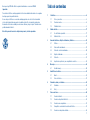 2
2
-
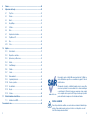 3
3
-
 4
4
-
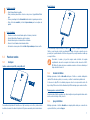 5
5
-
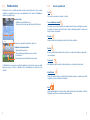 6
6
-
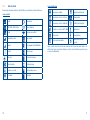 7
7
-
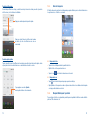 8
8
-
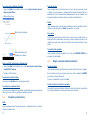 9
9
-
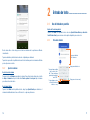 10
10
-
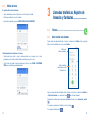 11
11
-
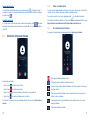 12
12
-
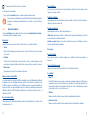 13
13
-
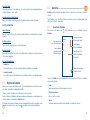 14
14
-
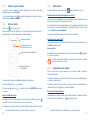 15
15
-
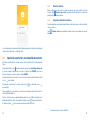 16
16
-
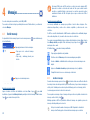 17
17
-
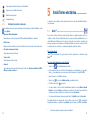 18
18
-
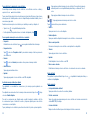 19
19
-
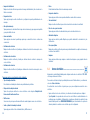 20
20
-
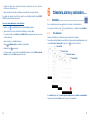 21
21
-
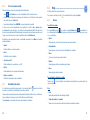 22
22
-
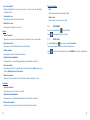 23
23
-
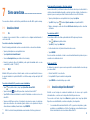 24
24
-
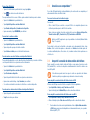 25
25
-
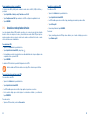 26
26
-
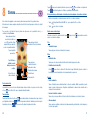 27
27
-
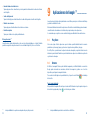 28
28
-
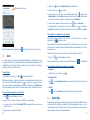 29
29
-
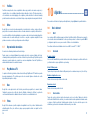 30
30
-
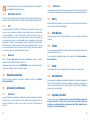 31
31
-
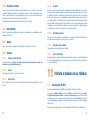 32
32
-
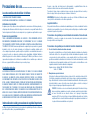 33
33
-
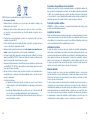 34
34
-
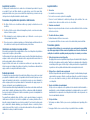 35
35
-
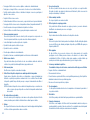 36
36
-
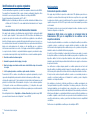 37
37
-
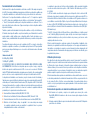 38
38
-
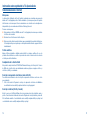 39
39
Alcatel TCL LX TracFone Manual de usuario
- Categoría
- Smartphones
- Tipo
- Manual de usuario
- Este manual también es adecuado para